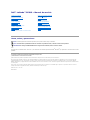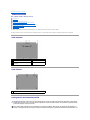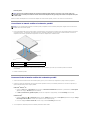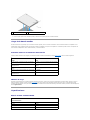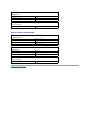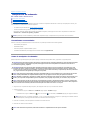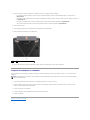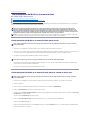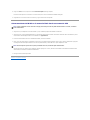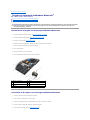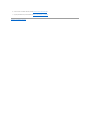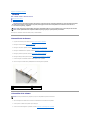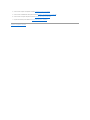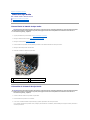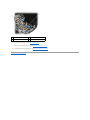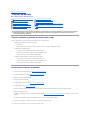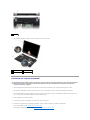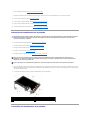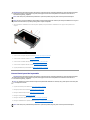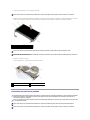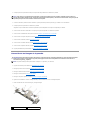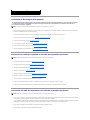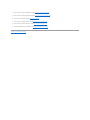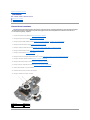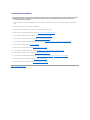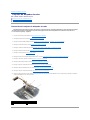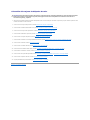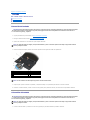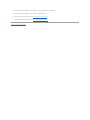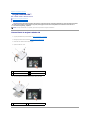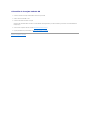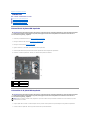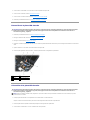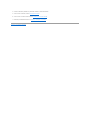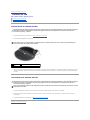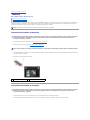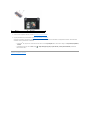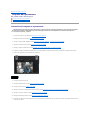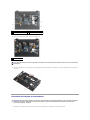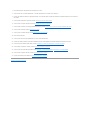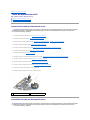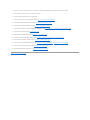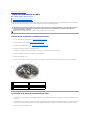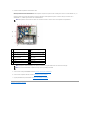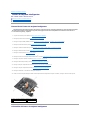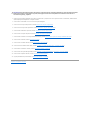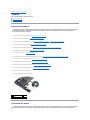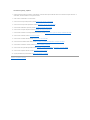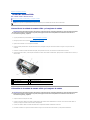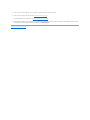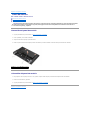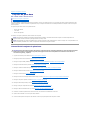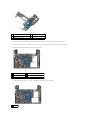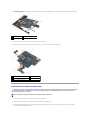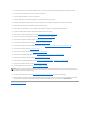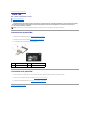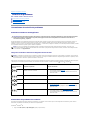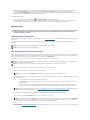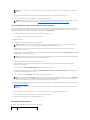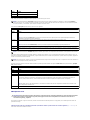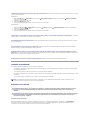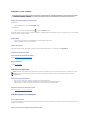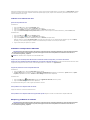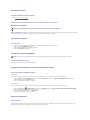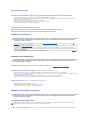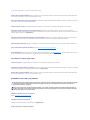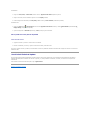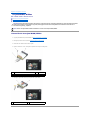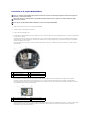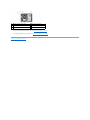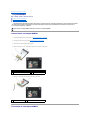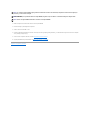Dell Latitude E4200 Manual de usuario
- Categoría
- Cuadernos
- Tipo
- Manual de usuario

Dell™Latitude™E4200— Manual de servicio
Notas, avisos y precauciones
SihaadquiridounordenadorDELL™delaserien,lasreferenciasalossistemasoperativosMicrosoft
®
Windows
®
queaparezcanenestedocumentonoserán
aplicables.
Lainformacióncontenidaenestedocumentopuedemodificarsesinprevioaviso.
©2008-2009 Dell Inc. Todos los derechos reservados.
QuedaestrictamenteprohibidalareproduccióndeestedocumentoencualquierformasinlaautorizaciónporescritodeDell Inc.
Marcas comerciales utilizadas en este texto: Dell, Latitude, Latitude ON y el logotipo de DELL son marcas comerciales de Dell Inc.; Bluetooth es una marca comercial registrada
propiedad de Bluetooth SIG, Inc. que Dell utiliza con licencia; IntelesunamarcacomercialregistradadeIntelCorporationenlosEstadosUnidosyenotrospaíses;Microsoft,
Windows, Windows Vista yellogotipodelbotóndeiniciode Windows Vista son marcas comerciales o marcas comerciales registradas de Microsoft Corporation en los Estados Unidos
oenotrospaíses.
Otras marcas y otros nombres comerciales pueden utilizarse en este documento para hacer referencia a las entidades que los poseen o a sus productos. Dell Inc. renuncia a
cualquierinteréssobrelapropiedaddemarcasynombrescomercialesquenoseanlossuyos.
Octubrede2009Rev.A02
Modelo PP15S
Solucióndeproblemas
Tarjetacontecnologíainalámbrica
Bluetooth
®
Manipulacióndelordenador
Conjunto de pantalla
Bateríaauxiliar
Cámara
Panel de servicio
Bateríadetipobotón
Tarjeta WLAN/WiMax
Conjunto de reposamanos
Tarjeta WWAN
Ventilador
TarjetaLatitudeON™
CabledealimentacióndeCC
Placadeconmutaciónderadio
Conjunto de placa base
Unidaddeestadosólido
Conjunto de disipador de calor
Cubierta del LED
Lector de tarjetas inteligentes
Teclado
Altavoz
Almacenamiento del BIOS en la memoria flash
NOTA: UnaNOTAproporcionainformaciónimportantequeleayudaráautilizarmejorelordenador.
AVISO: UnAVISOindicalaposibilidaddedañosenelhardwareolapérdidadedatos,einformadecómoevitarelproblema.
PRECAUCIÓN:UnmensajedePRECAUCIÓNindicaelriesgodedañosmateriales,lesionesoinclusolamuerte.

Regresaralapáginadecontenido
Bateríaauxiliar
Dell™Latitude™E4200— Manual de servicio
Vista superior
Vista inferior
Configuracióndelabateríaauxiliar
Conexióndelabateríaauxiliaralordenadorportátil
Desconexióndelabateríaauxiliardelordenadorportátil
Cargadelabateríaauxiliar
Especificaciones
LabateríaauxiliaramplíalacapacidaddealimentacióndesuordenadorportátilDell™Latitude™E4200oE4300.
Labateríaauxiliarseconectaalaparteinferiordelordenadorportátilysepuedecargartantoatravésdelordenadorportátilcomoporseparado.
Vista superior
Vista inferior
Configuracióndelabateríaauxiliar
1
Conector de acoplamiento
2
Conector del adaptador de
CA
3
Indicador luminoso de estado de
alimentación
4
Palancadeliberación
1
Indicadores luminosos del medidor de carga
PRECAUCIÓNEladaptadordeCAfuncionacontomaseléctricasdetodoelmundo.Noobstante,losconectoresdealimentaciónylasregletasde
enchufesvaríandeunpaísaotro.Elusodeuncablenocompatibleolaconexiónincorrectadelcableaunatomaeléctricaoregletadeenchufes
puedendañarelequipooprovocarunincendio.
AVISO: UtilicesiempreeladaptadordeCAdeDellincluidoconelordenadorportátil.SiutilizacualquierotroadaptadordeCAdisponibleenel
mercado(ounadaptadordeCAqueprovengademodelosdeordenadoresDellantiguos),sepuedenproducirdañosenlabateríaauxiliaroenel

ConecteunextremodeladaptadordeCAalconectordeladaptadordeCAdelordenadorportátilyconecteelotroextremoaunatomaeléctrica.
Conexióndelabateríaauxiliaralordenadorportátil
1. Inclineelordenadorportátilunos30gradosrespectoalabateríaauxiliar,insertelasranurasdelaparteinferiordelordenadorportátilenlosganchos
delabateríaauxiliary,acontinuación,bajelaparteposteriordelordenadorportátilhastaquequedeencimadelabateríaauxiliar.Elconectorde
acoplamientodelordenadorportátildeberíaengancharsealconectordeacoplamientodelabateríaauxiliar.
2. Presioneelordenadorportátilsobrelabateríaauxiliarhastaqueoigaunchasquido,queindicaqueelordenadorportátilsehaasentado
correctamente.
3. Enciendaelordenadorportátil.
Desconexióndelabateríaauxiliardelordenadorportátil
1. Antesdedesconectarlabateríaauxiliardelordenadorportátil,guardeycierrelosarchivosquetengaabiertosysalgadetodoslosprogramas.
2. Configurelosvaloresdeadministracióndeenergíadelordenadorportátildemaneraqueelordenadorportátilnoentreenmododesuspensión,de
esperanidehibernaciónalcerrarobajarlapantalla:
En Microsoft
®
Windows
®
XP
a. Haga clic en Start (Inicio)® Control Panel (Panel de control)® Performance and Maintenance (Rendimiento y mantenimiento)® Power Options
(Opcionesdeenergía)® Advanced (Opciones avanzadas).
b. En When I close the lid of my portable computer(Cuandocierrelatapademiequipoportátil),seleccioneDo nothing (No hacer nada).
En Windows Vista
®
a. Haga clic en Start (Inicio) ® Control Panel (Panel de control)® Mobile PC (Equipoportátil)® Power Options(Opcionesdeenergía)® Change
what closing the lid does(Cambiarlaacciónqueseproducealcerrarlatapadelequipo).
b. EnelmenúdesplegableWhen I close the lid (Al cerrar la tapa), seleccione Do nothing (No hacer nada).
3. Tiredelapalancadeliberaciónparasoltarelordenadorportátildelabateríaauxiliar.
ordenadorportátil.
AVISO: AldesconectarelcabledeladaptadordeCAdeDelldelordenadorportátil,sujételoporelconector(noporelpropiocable)ytire
firmementeperoconcuidadoparanodañarelcable.AlenrollarelcableadaptadordeCA,sigaelángulodelconectoreneladaptadordeCApara
nodañarelcable.
NOTA: Unavezconectadalabateríaauxiliaralordenadorportátil,eladaptadordeCAdelordenadorportátilpuedecargarlaatravésdelconectordel
adaptadordeCAdelordenadorportátil.
1
Ordenadorportátil
2
Conector de acoplamiento
3
Bateríaauxiliar
4
Ganchosdelabateríaauxiliar(2)

4. Levantelaparteposteriordelordenadorportátilydeslícelohacialaparteposteriordelabateríaauxiliar.
Cargadelabateríaauxiliar
LabateríaauxiliarsecargasiemprequeseconectaalordenadorportátilyésteseencuentraconectadoaunatomaeléctricamedianteunadaptadordeCA.
TambiénpuedecargarlabateríaauxiliarporseparadomedianteunadaptadordeCAqueseacompatibleconelordenadorportátil.Conecteunadaptadorde
CAalconectordeladaptadordeCAdelabateríaauxiliaryaunatomaeléctrica.
Indicadorluminosodeestadodealimentación
Cuandolabateríaauxiliarseestácargando,elindicadorluminosodeestadodealimentación(consulteVista superior) indica los estados siguientes:
Medidor de carga
Eltiempodefuncionamientodeunabateríaauxiliardependedelnúmerodevecesquesecarga.Paracomprobarlacargadelabatería,presioneysuelteel
botóndeestadodelmedidordecarga(consulteVista inferior) para que se iluminen los indicadores luminosos de nivel de carga. Cada indicador luminoso
representaaproximadamenteun20porcientodelacargatotaldelabatería.Paraobtenerinformacióngeneralsobrelabatería,consultelaGuíatecnológicade
Dell en support.dell.com.
Especificaciones
BateríaauxiliarLatitudeE4200
1
Bateríaauxiliar
2
Palancadeliberación
Estado
Patrón
Sehaconectadoalordenadorportátilunadaptador
de CA incompatible y que no es de Dell.
Luzámbaryluzazulparpadeandoalternativamente
Errortemporaldelabateríaconpresenciadel
adaptador de CA.
Luzámbarparpadeandoalternativamenteconluz
azul fija
Errorgravedelabateríaconpresenciadeladaptador
de CA.
Luzámbarparpadeandoconstantemente
Bateríaenmododecargacompletaconpresenciadel
adaptador de CA.
Luz apagada
Bateríaenmododecargaconpresenciadel
adaptador de CA.
Luz azul encendida
Característicasfísicas
Altura
9,5mm
Anchura
297mm
Profundidad
186mm
Peso
614gcomomáximo

BateríaauxiliarLatitudeE4300
Regresaralapáginadecontenido
Adaptador de CA
Voltaje de entrada
100-240VCA
Frecuencia de entrada
50–60Hz
Voltaje nominal de salida
19,5VCC
Puertosyconectores
Acoplamiento
Conector de 100 patas
Característicasfísicas
Altura
De8,9mma10,5mm
Anchura
298,9mm
Profundidad
200,33mm
Peso
630gcomomáximo
Adaptador de CA
Voltaje de entrada
100-240VCA
Frecuencia de entrada
50–60Hz
Voltaje nominal de salida
19,5VCC
Puertosyconectores
Acoplamiento
Conector de 100 patas

Regresaralapáginadecontenido
Manipulacióndelordenador
Dell™Latitude™E4200— Manual de servicio
Herramientas recomendadas
Antes de manipular el ordenador
Despuésdemanipularelordenador
En este documento se describen los procedimientos para extraer e instalar los componentes del ordenador. A menos que se especifique lo contrario, para
cada procedimiento se presuponen las condiciones siguientes:
l Ha realizado los pasos descritos en Antes de manipular el ordenador.
l Haleídolainformacióndeseguridadqueseincluyeconelordenador.
Paraobtenerinformaciónadicionalsobreprácticasrecomendadasdeseguridad,visitelapáginadeiniciosobreelcumplimientodenormativasde
www.dell.com en www.dell.com/regulatory_compliance.
Herramientas recomendadas
Para llevar a cabo los procedimientos descritos en este documento, es posible que necesite las herramientas siguientes:
l Destornilladorplanopequeño
l Destornillador Phillips
l Instrumentopequeñodeplásticoacabadoenpunta
l ActualizacióndelBIOSflash(visitelapáginawebdeasistenciadeDellensupport.dell.com)
Antes de manipular el ordenador
Apliquelaspautasdeseguridadsiguientesparaayudaraprotegerelordenadorcontraposiblesdañosyagarantizarsuseguridadpersonal.
1. Asegúresedequelasuperficiedetrabajoseaplanayestélimpiaparaevitarqueserayelacubiertadelordenador.
2. Apague el ordenador.
l En Windows XP, haga clic en Start (Inicio)® Shutdown (Apagar equipo)® Shutdown (Apagar).
l En Windows Vista, haga clic en Start (Inicio) , en el icono de flecha y,acontinuación,enShut Down (Apagar) para apagar el ordenador.
3. Desconecteelordenadorytodoslosdispositivosconectadosdelastomaseléctricas.
4. Desconecte los cables de red del ordenador.
NOTA: Es posible que el color del ordenador y determinados componentes tengan un aspecto distinto al que se muestra en este documento.
PRECAUCIÓN:Antesdemanipularelinteriordelordenador,lealasinstruccionesdeseguridadsuministradasconéste.Paraobtenerinformación
adicionalsobreprácticasrecomendadasdeseguridad,visitelapáginadeiniciosobreelcumplimientodenormativasdewww.dell.comen
www.dell.com/regulatory_compliance.
PRECAUCIÓN:Muchasdelasreparacionesdebenrealizarlasúnicamentelostécnicosdeservicioautorizados.Elusuariodebellevaracabo
únicamentelastareasdesolucióndeproblemasylasreparacionessencillasautorizadasenladocumentacióndelproductooindicadasporel
personaldeservicioyasistenciaenlíneaotelefónica.LagarantíanocubrelosdañosocasionadosporreparacionesqueDellnohayaautorizado.
Lea y siga las instrucciones de seguridad que se entregan con el producto.
AVISO: Paraevitardescargaselectrostáticas,descarguelaelectricidadestáticadesucuerpomedianteelusodeunamuñequeradeconexióna
tierraotocandoperiódicamenteunasuperficiemetálicasinpintar,comoporejemplounconectordelaparteposteriordelordenador.
AVISO: Manipule los componentes y las tarjetas con cuidado. No toque los componentes ni los contactos de las tarjetas. Sujete la tarjeta por los
bordesoporelsoportedemontajemetálico.Sujeteloscomponentes,comoporejemplounprocesador,porsusextremos,noporsuspatas.
AVISO: Cuandodesconecteuncable,tiredelconectorodellazoliberadordetensión,nodirectamentedelcable.Enelcasodeconectorespara
cablesconlengüetasdeliberación,presioneligeramentelaslengüetasdeliberaciónparaliberarelconector.Alconectaruncable,asegúresede
quelosconectoresesténorientadosyalineadoscorrectamenteparaevitardañosenelconectoroensuspatas.
NOTA: Asegúresedequeelordenadorestáapagado,ynoenunmododeadministracióndeenergía.Sinopuedeapagarelordenadormediante
elsistemaoperativo,mantengapresionadoelbotóndeencendidodurantecuatrosegundos.
AVISO: Paraevitardañosenlaplacabase,debeextraerlabateríadesucompartimientoantesderepararelordenador.

5. Antes de manipular el ordenador, desconecte los dispositivos externos y extraiga las tarjetas instaladas:
l Para extraer las tarjetas instaladas, como por ejemplo una tarjeta ExpressCard, consulte la GuíatecnológicadeDell™ en el ordenador o en
support.dell.com.
l Pararealizarundesacoplamientodesdeunaestacióndeacoplamiento,consultela guíadelusuariodeE-PortolaguíadelusuariodeE-Port Plus
en support.dell.com.
l Paraextraerunabateríaauxiliar,consulteladocumentaciónincluidaconlabateríaauxiliarodisponibleensupport.dell.com.
l Paraextraerunabaseparamedios,consulteladocumentaciónincluidaconlabaseodisponibleensupport.dell.com.
6. Délavueltaalordenador.
7. Alejelospestillosdeliberacióndelabateríaentresíparabloquearlosenposiciónabierta.
8. Deslicelabateríaparaextraerladesucompartimiento.
9. Pongaelordenadorbocaarriba,abralapantallaypresioneelbotóndeencendidoparaconectaratierralaplacabase.
Despuésdemanipularelordenador
Unavezfinalizadoslosprocedimientosdecolocación,asegúresedeconectarlosdispositivosexternos,lastarjetas,loscables,etc.,antesdeencenderel
ordenador.
1. Vuelvaacolocarlabatería.Insertelabateríaensucompartimientohastaqueseasienteensulugar.
2. Conectelosdispositivosexternos,comoporejemplolaestacióndeacoplamiento,labateríaauxiliarolabaseparamedios,yvuelvaacolocarlas
tarjetas, como por ejemplo la tarjeta ExpressCard.
3. Conecte los cables de red al ordenador.
4. Conecteelordenadorytodoslosdispositivosconectadosalastomaseléctricas.
5. Encienda el ordenador.
Regresaralapáginadecontenido
1
Batería
2
Pestillosdeliberacióndelabatería(2)
NOTA: Paraevitardañosenelordenador,utiliceúnicamentelabateríadiseñadaparaesteordenadorDellenconcreto.Noutilicebateríasdiseñadas
para otros ordenadores Dell.

Regresaralapáginadecontenido
Almacenamiento del BIOS en la memoria flash
Dell™Latitude™E4200— Manual de servicio
Almacenamiento del BIOS en la memoria flash desde un CD
Almacenamiento del BIOS en la memoria flash desde la unidad de disco duro
Almacenamiento del BIOS en la memoria flash desde una memoria USB
SiconlaplacabasenuevaseincluyeunCDconelprogramadeactualizacióndelBIOS,guardeelBIOSenlamemoriaflashdesdedichoCD.Sinodisponede
dicho CD, guarde el BIOS en la memoria flash desde la unidad de disco duro.
Almacenamiento del BIOS en la memoria flash desde un CD
1. AsegúresedequeeladaptadordeCAestáenchufadoydequelabateríaprincipalestáinstaladacorrectamente.
2. Pulse<F12>antesdeinsertarelCDdelprogramadeactualizacióndelBIOSparaquepuedaconfigurarelordenadordemodoqueseiniciedesdeunCD
unaúnicavez.Delocontrario,deberáabrirelprogramadeconfiguracióndelsistemaparamodificarelordendeiniciopredeterminado.
3. IntroduzcaelCDdelprogramadeactualizacióndelBIOSyenciendaelordenador.
Sigalasinstruccionesqueaparecenenlapantalla.ElordenadorprosigueconelinicioyactualizaelnuevoBIOS.Cuandofinalicelaactualizacióndela
memoriaflash,elordenadorsereiniciaráautomáticamente.
4. ExtraigaelCDdelprogramadeactualizacióndelBIOSflashdelaunidad.
Almacenamiento del BIOS en la memoria flash desde la unidad de disco duro
1. AsegúresedequeeladaptadordeCAestáenchufado,labateríaprincipalestácorrectamenteinstaladayhayuncablederedconectado.
2. Encienda el ordenador.
3. LocaliceelarchivodeactualizacióndelBIOSmásrecientecorrespondienteasuordenadorensupport.dell.com.
4. Haga clic en Download Now (Descargar ahora) para descargar el archivo.
5. Si aparece la ventana Export Compliance Disclaimer(Limitaciónderesponsabilidadesenlalegislaciónsobreexportaciones),hagaclicenYes, I Accept
this Agreement(Sí,aceptoelcontrato).
Aparece la ventana File Download (Descarga de archivos).
6. Haga clic en Save this program to disk(Guardaresteprogramaendisco)y,acontinuación,hagaclicenOK (Aceptar).
Se abre la ventana Save In (Guardar en).
7. HagaclicenlaflechahaciaabajoparaverelmenúSave In (Guardar en), seleccione Desktop(Escritorio)y,acontinuación,hagaclicenSave (Guardar).
Elarchivosedescargaráenelescritorio.
AVISO: Sivaasustituirlaplacabase,asegúresedequesehayaseleccionadoelmodoSATAcorrectoenelprogramadeconfiguracióndel
sistema. De manera predeterminada, todas las placas base de repuesto del ordenador tienen establecido el funcionamiento SATA en el modo
IRRT.SihainstaladooimplantadounaimagenenunmodoSATAdistinto(ATAoAHCI),existeelriesgodepérdidadedatosenelinicio,locual
puederequerirquevuelvaainstalarelsistemaoperativo.ParaobtenermásinformaciónsobrecómoconfigurarelmodoSATAenelprogramade
configuracióndelsistema,consultelaGuíatecnológicadeDell™disponibleenelordenadoroensupport.dell.com.
NOTA: Sivaasustituirlaplacabase,elkitdesustitucióndelaplacabaseincluyeunsoportemultimediaconunautilidadparatransferirlaetiquetade
servicioalaplacabasederepuesto.AsegúresedeejecutarestautilidadantesdealmacenarelBIOSenlamemoriaflash.
AVISO: ConecteeladaptadordeCAaunafuentedeenergíaquefuncioneparaevitarunapérdidadealimentación.Sinolohace,elordenador
puederesultardañado.
AVISO: Nointerrumpaesteprocesounavezquehayacomenzado.Silohace,elordenadorpuederesultardañado.
AVISO: ConecteeladaptadordeCAaunafuentedeenergíaquefuncioneparaevitarunapérdidadealimentación.Sinolohace,elordenador
puederesultardañado.

8. Haga clic en Close (Cerrar) si aparece la ventana Download Complete (Descarga completa).
EliconodelarchivoapareceenelescritorioconelmismotítuloqueelarchivodeactualizacióndelBIOSdescargado.
9. Haga doble clic en el icono del archivo en el escritorio y siga las instrucciones de la pantalla.
Almacenamiento del BIOS en la memoria flash desde una memoria USB
1. AsegúresedequeeladaptadordeCAestáenchufadoydequelabateríaprincipalestáinstaladacorrectamente.
2. AsegúresedequeelpuertoUSBestáhabilitadoenelprogramadeconfiguracióndelsistema.Paraobtenerinformaciónsobrecómohabilitarelpuerto
USB, consulte la GuíatecnológicadeDell™ en el ordenador o en support.dell.com.
3. InsertelamemoriaUSBdeinicioconlaactualizacióndelBIOSyenciendaelordenador.
4. Pulse<F12>parapoderconfigurarelordenadordemodoqueseiniciedesdelamemoriaUSBunaúnicavez.Delocontrario,deberáabrirelprograma
deconfiguracióndelsistemaparamodificarelordendeiniciopredeterminadoydefinirUSBcomoelprimerdispositivodeinicio.
Sigalasinstruccionesqueaparecenenlapantalla.ElordenadorprosigueconelinicioyactualizaelnuevoBIOS.Cuandofinalicelaactualizacióndela
memoriaflash,elordenadorsereiniciaráautomáticamente.
5. Extraiga la memoria USB del puerto USB.
Regresaralapáginadecontenido
AVISO: ConecteeladaptadordeCAaunafuentedeenergíaquefuncioneparaevitarunapérdidadealimentación.Sinolohace,elordenador
puederesultardañado.
AVISO: Nointerrumpaesteprocesounavezquehayacomenzado.Silohace,elordenadorpuederesultardañado.

Regresaralapáginadecontenido
TarjetacontecnologíainalámbricaBluetooth
®
Dell™Latitude™E4200— Manual de servicio
ExtraccióndelatarjetacontecnologíainalámbricaBluetooth
ColocacióndelatarjetacontecnologíainalámbricaBluetooth
ExtraccióndelatarjetacontecnologíainalámbricaBluetooth
1. Siga los procedimientos que se describen en Antes de manipular el ordenador.
2. Extraiga la cubierta del LED (consulte ExtraccióndelacubiertadelLED).
3. Extraiga el teclado (consulte Extraccióndelteclado).
4. Desconecteelcabledelaplacabase.Paraello,tiresuavementedelpestillodeliberación.
5. Levanteelmóduloparaextraerlodelconjuntodelabase.
6. Délavueltaalmódulo.
7. Extraiga el tornillo M2 x 3 mm de la tarjeta.
8. Tiredelatarjetaparadesconectarladelconectordelmódulo.
ColocacióndelatarjetacontecnologíainalámbricaBluetooth
1. Conectelatarjetaalconectorparatarjetasdelmódulo.
2. Vuelva a colocar el tornillo M2 x 3 mm en la tarjeta.
3. Coloqueelmódulohaciaarribaypresiónelohastaqueencajeenelconjuntodelabase.
4. Conecteelcablealaplacabasemedianteelpestillodeliberación.
5. Vuelva a colocar el teclado (consulte Colocacióndelteclado).
PRECAUCIÓN:Antesdemanipularelinteriordelordenador,lealasinstruccionesdeseguridadsuministradasconéste.Paraobtenerinformación
adicionalsobreprácticasrecomendadasdeseguridad,visitelapáginadeiniciosobreelcumplimientodenormativasdewww.dell.comen
www.dell.com/regulatory_compliance.
1
Pestillodeliberación
2
Cable
3
Conjunto de la base
4
Módulo
5
Tarjeta
6
Conector para tarjetas
7
Tornillo

Regresaralapáginadecontenido
Cámara
Dell™Latitude™E4200— Manual de servicio
Extraccióndelacámara
Colocacióndelacámara
Sialadquirirelordenadorsolicitóunacámara,éstayaestaráinstalada.
Extraccióndelacámara
1. Siga las instrucciones que se describen en Antes de manipular el ordenador.
2. Extraiga el teclado (consulte Extraccióndelteclado).
3. Extraiga el conjunto de pantalla (consulte Extraccióndelconjuntodepantalla).
4. Extraiga el embellecedor de la pantalla (consulte Extraccióndelembellecedordelapantalla).
5. Extraiga el panel de la pantalla (consulte Extraccióndelpaneldelapantalla).
6. Extraiga las bisagras de la pantalla (consulte Extraccióndelasbisagrasdelapantalla).
7. Levantelatarjetadelacámaradesdelacubiertaposteriordelapantalla.
8. Libereelconjuntodecablesdelapantalla/cámaradelasbisagrasdelapantalla.
Colocacióndelacámara
1. Alineelatarjetadelacámaraconlosconectoresdealineamientodelacubiertadelapantalla.
2. Vuelva a pasar los cables de la pantalla por las bisagras.
3. Vuelva a colocar las bisagras de la pantalla (consulte Colocacióndelasbisagrasdelapantalla).
PRECAUCIÓN:Antesdemanipularelinteriordelordenador,lealasinstruccionesdeseguridadsuministradasconéste.Paraobtenerinformación
adicionalsobreprácticasrecomendadasdeseguridad,visitelapáginadeiniciosobreelcumplimientodenormativasdewww.dell.comen
www.dell.com/regulatory_compliance.
AVISO: Paraevitardescargaselectrostáticas,descarguelaelectricidadestáticadesucuerpomedianteelusodeunamuñequeradeconexióna
tierraotocandoperiódicamenteunasuperficiemetálicasinpintar(porejemplo,elpanelposterior)delordenador.
1
Conector de alineamiento (2)
2
Tarjetadelacámara
3
Conjuntodecablesdelapantalla/cámara
NOTA: Paraesteprocedimientosepresuponequeyasehacompletadoelprocesodeextracción.

4. Vuelva a colocar el panel de la pantalla (consulte Colocacióndelpaneldelapantalla).
5. Vuelva a colocar el embellecedor de la pantalla (consulte Colocacióndelembellecedordelapantalla).
6. Vuelva a colocar el conjunto de pantalla (consulte Colocacióndelconjuntodepantalla).
7. Siga las instrucciones que se describen en Despuésdemanipularelordenador.
Regresaralapáginadecontenido

Regresaralapáginadecontenido
Bateríadetipobotón
Dell™Latitude™E4200— Manual de servicio
Extraccióndelabateríadetipobotón
Colocacióndelabateríadetipobotón
Extraccióndelabateríadetipobotón
1. Siga los procedimientos que se describen en Antes de manipular el ordenador.
2. Extraiga la cubierta del LED (consulte ExtraccióndelacubiertadelLED).
3. Extraiga el teclado (consulte Extraccióndelteclado).
4. Levantelabateríadetipobotónhaciendopalancaparaliberarlacintaadhesivadedoblecaradelaparteinferior.
5. Extraigalabateríadetipobotóndelordenador.
6. Desconecteelcabledelabateríadelaplacabase.
Colocacióndelabateríadetipobotón
1. Conecteelcabledelabateríadetipobotónalaplacabase.
2. Insertelabateríadetipobotónenelordenador.
3. Sivaavolverainstalarlabateríadetipobotónantigua,presioneparasellarlacintaenlaparteinferior.
Sivaainstalarunabateríadetipobotónnueva,extraigaelprotectoradhesivodelabateríaydeslíceladebajodelalengüeta.Presioneparasellarla
cinta en la parte inferior.
PRECAUCIÓN:Antesdemanipularelinteriordelordenador,lealasinstruccionesdeseguridadsuministradasconéste.Paraobtenerinformación
adicionalsobreprácticasrecomendadasdeseguridad,visitelapáginadeiniciosobreelcumplimientodenormativasdewww.dell.comen
www.dell.com/regulatory_compliance.
1
Cabledelabatería
2
Cable de la placa LED
3
Bateríadetipobotón
PRECAUCIÓN:Antesdemanipularelinteriordelordenador,lealasinstruccionesdeseguridadsuministradasconéste.Paraobtenerinformación
adicionalsobreprácticasrecomendadasdeseguridad,visitelapáginadeiniciosobreelcumplimientodenormativasdewww.dell.comen
www.dell.com/regulatory_compliance.

4. Vuelva a colocar el teclado (consulte Colocacióndelteclado).
5. Vuelva a colocar la cubierta del LED (consulte ColocacióndelacubiertadelLED).
6. Siga los procedimientos que se describen en Despuésdemanipularelordenador.
Regresaralapáginadecontenido
1
Cabledelabatería
2
Cable de la placa LED
3
Bateríadetipobotón

Regresaralapáginadecontenido
Conjunto de pantalla
Dell™Latitude™E4200— Manual de servicio
Tiposdecubiertasdepantalladecristallíquido(LCD)
SepuedeelegirentrelostresdiseñossiguientesdecubiertadeLCDendistintoscolores:
l CompatiblesóloconWLAN,concabledeantenacorto:
l Sin salientes
l Cabledeantenacorto(loscablesdeantenadeWLANseconectanalaplacadeconmutaciónderadio)
l CompatiblesóloconWWANyWLAN:
l Un saliente en los dos laterales de la cubierta superior de la LCD
l EncaminamientodecablesdeWLANalaplacadeconmutaciónderadio
l Encaminamiento de cables de WWAN a la tarjeta WWAN
l CompatibleconWLANyWWAN,consalientedeapoyoparacámara:
l Un saliente en los dos laterales de la cubierta superior de la LCD
l EncaminamientodecablesdeWLANalaplacadeconmutaciónderadio
l Encaminamiento de cables de WWAN a la tarjeta WWAN
Extraccióndelconjuntodepantalla
1. Siga las instrucciones que se describen en Antes de manipular el ordenador.
2. Extraiga el panel de servicio (consulte Extraccióndelpaneldeservicio).
3. Desconecte los cables de WLAN y WWAN.
4. Coloque el ordenador boca arriba.
5. Extraiga la cubierta del LED (consulte ExtraccióndelacubiertadelLED).
6. Extraiga el teclado (consulte Extraccióndelteclado).
7. Desconecteelcabledelconjuntodepantalla.Paraello,tiresuavementehaciaarribadelalengüetasituadajuntoalconectordelcable.
8. Desconecte los cables de antena.
Silaplacadeconmutaciónderadioestáinstalada,extráigala(consulteExtraccióndelaplacadeconmutaciónderadio) y desconecte y retire los cables
de WWAN.
Silaplacadeconmutaciónderadionoestáinstalada,desconecteyretireloscablesdeWLANyWWAN.
9. Coloque todos los cables del conjunto de pantalla hacia la parte posterior del ordenador.
10. Quite los cuatro tornillos M2,5 x 5 mm que fijan el conjunto de pantalla.
Tiposdecubiertasdepantalladecristallíquido
(LCD)
Extraccióndelconjuntodepantalla
Colocacióndelconjuntodepantalla
Extraccióndelembellecedordelapantalla
Colocacióndelembellecedordelapantalla
Extraccióndelpaneldelapantalla
Colocacióndelpaneldelapantalla
Extraccióndelasbisagrasdelapantalla
Colocacióndelasbisagrasdelapantalla
Extraccióndelcabledelapantallaodelcabledelapantallacon
cámara
Colocacióndelcabledelapantallaodelcabledelapantallacon
cámara
PRECAUCIÓN:Antesdemanipularelinteriordelordenador,lealasinstruccionesdeseguridadsuministradasconéste.Paraobtenerinformación
adicionalsobreprácticasrecomendadasdeseguridad,visitelapáginadeiniciosobreelcumplimientodenormativasdewww.dell.comen
www.dell.com/regulatory_compliance.

11. Abra la pantalla 90 grados y extraiga el conjunto de pantalla del conjunto de la base.
Colocacióndelconjuntodepantalla
1. Alinee las bisagras de la pantalla con los orificios situados en la parte inferior del ordenador y baje la pantalla hasta encajarla en su sitio.
2. Paseelcabledelapantallapordebajodecadalengüetadesuguíayconecteelcablealconectordelcabledelapantalladelaplacabase.
3. Paseloscablesinalámbricos(WLANyWWAN)yloscablesdelaplacadeconmutaciónderadio(siestáinstalada)pordebajodecadalengüetadesu
guíay,acontinuación,pordebajodelcableplanodelaplacadeE/Sderecha.
4. Cierrelapantallaydélavueltaalordenador.
5. Vuelva a colocar los cuatro tornillos M2,5 x 5 mm para fijar el conjunto de pantalla.
6. Enfuncióndelastarjetasdelaconfiguracióndelordenador,conecteloscablesdeantenaalastarjetascorrespondientes:
Para la tarjeta WWAN, consulte ColocacióndeunatarjetaWWAN.
Paralaplacadeconmutaciónderadio,consulteColocacióndelaplacadeconmutaciónderadio.
1
Tornillos (4)
1
Conjunto de pantalla
2
Cable de la pantalla
3
Conjunto de la base
4
Cablesinalámbricos
PRECAUCIÓN:Antesdemanipularelinteriordelordenador,lealasinstruccionesdeseguridadsuministradasconéste.Paraobtenerinformación
adicionalsobreprácticasrecomendadasdeseguridad,visitelapáginadeiniciosobreelcumplimientodenormativasdewww.dell.comen
www.dell.com/regulatory_compliance.

Para la tarjeta WLAN, consulte ColocacióndelatarjetaWLAN/WiMax.
7. Coloque los cables de antena sin utilizar en los soportes para cables del conjunto de la base situados junto a la ranura para tarjetas.
8. Vuelva a colocar el teclado (consulte Colocacióndelteclado).
9. Vuelva a colocar la cubierta del LED (consulte ColocacióndelacubiertadelLED).
10. Vuelva a colocar el panel de servicio (consulte Colocacióndelpaneldeservicio).
11. Siga los procedimientos que se describen en Despuésdemanipularelordenador.
Extraccióndelembellecedordelapantalla
1. Siga las instrucciones que se describen en Antes de manipular el ordenador.
2. Extraiga el panel de servicio (consulte Extraccióndelpaneldeservicio).
3. Extraiga la cubierta del LED (consulte ExtraccióndelacubiertadelLED).
4. Extraiga el teclado (consulte Extraccióndelteclado).
5. Extraiga el conjunto de pantalla (consulte Extraccióndelconjuntodepantalla).
6. Utilice los dedos para levantar los bordes interiores del embellecedor haciendo palanca y sacarlos del panel de la pantalla, comenzando por uno de los
ladosdelembellecedor.Levanteelladoliberadodelembellecedorysigaliberandolapartesuperioreinferiordedichoembellecedor.Porúltimo,libereel
lado restante del embellecedor.
7. Una vez liberados todos los retenes, extraiga el embellecedor del conjunto de pantalla.
Colocacióndelembellecedordelapantalla
PRECAUCIÓN:Antesdemanipularelinteriordelordenador,lealasinstruccionesdeseguridadsuministradasconéste.Paraobtenerinformación
adicionalsobreprácticasrecomendadasdeseguridad,visitelapáginadeiniciosobreelcumplimientodenormativasdewww.dell.comen
www.dell.com/regulatory_compliance.
AVISO: Laextraccióndelembellecedordelacubiertaposteriordelapantallarequieretenerespecialcuidadoparaevitardañosenel
embellecedoryenelpaneldelapantalla.Sedebeprestarmáximaatenciónalasesquinas,especialmenteenelcasodelosembellecedores
utilizados con los paneles de la pantalla LED.
AVISO: Paraevitarqueseproduzcandañospermanentesenelpaneldelapantalla,noejerzapresiónnifrotelapartecentraldelpanel.
1
Lateral izquierdo del embellecedor de la pantalla
2
Parte superior del embellecedor de la pantalla
3
Lateral derecho del embellecedor de la pantalla
4
Retenes
5
Parte inferior del embellecedor de la pantalla
6
Conjunto de pantalla

1. Alineelosbordesdelembellecedorconlosdelconjuntodepantallayencajesuavementeelembellecedorensulugarportodoelperímetrodel
conjunto.
2. Vuelva a colocar el conjunto de pantalla (consulte Colocacióndelconjuntodepantalla).
3. Vuelva a colocar el teclado (consulte Colocacióndelteclado).
4. Vuelva a colocar la cubierta del LED (consulte ColocacióndelacubiertadelLED).
5. Vuelva a colocar el panel de servicio (consulte Colocacióndelpaneldeservicio).
6. Siga los procedimientos que se describen en Despuésdemanipularelordenador.
Extraccióndelpaneldelapantalla
1. Siga las instrucciones que se describen en Antes de manipular el ordenador.
2. Extraiga el panel de servicio (consulte Extraccióndelpaneldeservicio).
3. Extraiga la cubierta del LED (consulte ExtraccióndelacubiertadelLED).
4. Extraiga el teclado (consulte Extraccióndelteclado).
5. Extraiga el conjunto de pantalla (consulte Extraccióndelconjuntodepantalla).
6. Extraiga el embellecedor de la pantalla (consulte Extraccióndelembellecedordelapantalla).
PRECAUCIÓN:Antesdemanipularelinteriordelordenador,lealasinstruccionesdeseguridadsuministradasconéste.Paraobtenerinformación
adicionalsobreprácticasrecomendadasdeseguridad,visitelapáginadeiniciosobreelcumplimientodenormativasdewww.dell.comen
www.dell.com/regulatory_compliance.
AVISO: Paraevitarqueseproduzcandañospermanentesenelpaneldelapantalla,noejerzapresiónnifrotelapartecentraldelpanel.
AVISO: Alvolveracolocarelembellecedordelapantalla,presioneúnicamentelosbordesexterioresparaencajarelembellecedorensulugar.Si
presionalosbordesinteriores,sepodríanproducirgrietasenelpaneldelapantalla.
1
Embellecedor de la pantalla
2
Conjunto de pantalla
PRECAUCIÓN:Antesdemanipularelinteriordelordenador,lealasinstruccionesdeseguridadsuministradasconéste.Paraobtenerinformación
adicionalsobreprácticasrecomendadasdeseguridad,visitelapáginadeiniciosobreelcumplimientodenormativasdewww.dell.comen
www.dell.com/regulatory_compliance.
AVISO: Laslengüetasdelosbordesexterioresdelpaneldelapantallaestánelaboradasconmetalmuyfinoypuedenproducircortesenlapielsi
no se manipulan con cuidado.
AVISO: Paraevitarqueseproduzcandañospermanentesenelpaneldelapantalla,noejerzapresiónnifrotelapartecentraldelpanel.

7. Quite los cuatro tornillos M2 x 3 mm del panel de la pantalla.
8. Extraigaelpaneldelapantalladelacubiertadelapantallaycolóqueloconcuidadoenposiciónhorizontalenelespaciodetrabajosobreunmaterial
limpioysuave.Procedaconcuidadoparaevitardañarelpaneldelapantallaconlasbisagrasyloscablesdelacubiertadelapantalla.
9. Desconecte el cable de la pantalla.
Retirelacintaadhesivay,acontinuación,tiredelcabledelconector.
Colocacióndelpaneldelapantalla
AVISO: Paraevitarqueseproduzcandañospermanentesenelpaneldelapantalla,levanteelpanelconlasdosmanosporsuslaterales.
1
Tornillos (4)
2
Panel de la pantalla
3
Cubierta de la pantalla
AVISO: Sinoretiralacintaadhesivaantesdedesconectarelcabledelapantalla,sepuededañardeformapermanenteelcable.
AVISO: Paraevitarqueelcableyelpaneldelapantallasufrandañospermanentes,tiredemanerauniformedellateralizquierdoyderechodel
conector del cable al extraer el cable.
1
Parte inferior del panel de la pantalla
2
Cable de la pantalla
3
Cinta adhesiva
4
Conector del cable de la pantalla
PRECAUCIÓN:Antesdemanipularelinteriordelordenador,lealasinstruccionesdeseguridadsuministradasconéste.Paraobtenerinformación
adicionalsobreprácticasrecomendadasdeseguridad,visitelapáginadeiniciosobreelcumplimientodenormativasdewww.dell.comen
www.dell.com/regulatory_compliance.
AVISO: Laslengüetasdelosbordesexterioresdelpaneldelapantallaestánelaboradasconmetalmuyfinoypuedenproducircortesenlapielsi
no se manipulan con cuidado.
AVISO: Paraevitarqueseproduzcandañospermanentesenelpaneldelapantalla,noejerzapresiónnifrotelapartecentraldelpanel.
AVISO: Paraevitarqueseproduzcandañospermanentesenelpaneldelapantalla,levanteelpanelconlasdosmanosporsuslaterales.

1. Coloque el panel de la pantalla boca abajo en el espacio de trabajo delante de la cubierta de la pantalla.
2. Conecte el cable de la pantalla al conector situado en la parte posterior del panel de la pantalla y fije el cable con la cinta adhesiva.
3. Coloque el panel de la pantalla en la cubierta de la pantalla.
Asegúresedequeloscablesdelacubiertadelapantallanoquedanatrapadosentreelpaneldelapantallaylacubierta.
4. Vuelva a colocar los cuatro tornillos M2 x 3 mm para fijar el panel de la pantalla a la cubierta de la pantalla.
5. Vuelva a colocar el embellecedor de la pantalla (consulte Colocacióndelembellecedordelapantalla).
6. Vuelva a colocar el conjunto de pantalla (consulte Colocacióndelconjuntodepantalla).
7. Vuelva a colocar el teclado (consulte Colocacióndelteclado).
8. Vuelva a colocar la cubierta del LED (consulte ColocacióndelacubiertadelLED).
9. Vuelva a colocar el panel de servicio (consulte Colocacióndelpaneldeservicio).
10. Siga los procedimientos que se describen en Despuésdemanipularelordenador.
Extraccióndelasbisagrasdelapantalla
1. Siga las instrucciones que se describen en Manipulacióndelordenador.
2. Extraiga el panel de servicio (consulte Extraccióndelpaneldeservicio).
3. Extraiga la cubierta del LED (consulte ExtraccióndelacubiertadelLED).
4. Extraiga el teclado (consulte Extraccióndelteclado).
5. Extraiga el conjunto de pantalla (consulte Extraccióndelconjuntodepantalla).
6. QuitelostrestornillosM2x4mmdelabisagraderechaylostrestornillosM2x4mmdelabisagraizquierda.
7. Retire los cables de cada una de las bisagras y extraiga la bisagra.
AVISO: Paraevitarqueseproduzcandañospermanentesenelpaneldelapantallaalconectarelcabledelapantalla,inserteelcableenel
conector del panel de la pantalla. Para ello, presione de forma uniforme el borde izquierdo y derecho del conector del cable. No sujete el panel de
la pantalla por la placa de circuito situada en el borde inferior del panel.
PRECAUCIÓN:Antesdemanipularelinteriordelordenador,lealasinstruccionesdeseguridadsuministradasconéste.Paraobtenerinformación
adicionalsobreprácticasrecomendadasdeseguridad,visitelapáginadeiniciosobreelcumplimientodenormativasdewww.dell.comen
www.dell.com/regulatory_compliance.
NOTA: Los paneles de bisagras de la pantalla tienen la etiqueta "L" (izquierda) y "R" (derecha).
1
Tornillos (6)
2
Bisagra izquierda

Colocacióndelasbisagrasdelapantalla
1. Paseloscablesporcadaunadelasbisagrasy,acontinuación,deslicelabisagrahacialacubiertadelapantalla.Utilicelaspatasdealineamientodela
cubierta de la pantalla para colocar todas las bisagras.
2. VuelvaacolocarlostrestornillosM2x4mmenlabisagraderechaylostrestornillosM2x4mmenlabisagraizquierda.
3. Vuelva a colocar el conjunto de pantalla (consulte Colocacióndelconjuntodepantalla).
4. Vuelva a colocar el teclado (consulte Colocacióndelteclado).
5. Vuelva a colocar la cubierta del LED (consulte ColocacióndelacubiertadelLED).
6. Vuelva a colocar el panel de servicio (consulte Colocacióndelpaneldeservicio).
7. Siga los procedimientos que se describen en Despuésdemanipularelordenador.
Extraccióndelcabledelapantallaodelcabledelapantallaconcámara
1. Siga las instrucciones que se describen en Manipulacióndelordenador.
2. Extraiga el panel de servicio (consulte Extraccióndelpaneldeservicio).
3. Extraiga la cubierta del LED (consulte ExtraccióndelacubiertadelLED).
4. Extraiga el teclado (consulte Extraccióndelteclado).
5. Extraiga el conjunto de pantalla (consulte Extraccióndelconjuntodepantalla).
6. Extraiga el panel de la pantalla (consulte Extraccióndelpaneldelapantalla).
7. Saque el cable de la pantalla de la bisagra izquierda de la pantalla.
8. Sihayunacintaadhesivaparafijarelcabledelapantallaalacubiertaposteriordelapantalla,retírelaconcuidado.
9. Retire con cuidado la placa LED del panel de la pantalla del panel posterior de la pantalla y extraiga el cable de la pantalla.
Colocacióndelcabledelapantallaodelcabledelapantallaconcámara
1. Si va a volver a instalar el cable de la pantalla antiguo, introduzca la placa LED del panel de la pantalla en las patas de alineamiento del panel posterior
de la pantalla y presione suavemente para sellar el adhesivo en la parte inferior de la placa LED.
Sivaainstalaruncablenuevodelapantalla,extraigalaprotecciónadhesivadelaplacaLEDdelpaneldelapantallaeintroduzcalaplacaenlaspatas
de alineamiento del panel posterior de la pantalla. Presione suavemente para sellar la cinta en la parte inferior de la placa LED.
2. Fije el cable de la pantalla al panel posterior de la pantalla con la cinta adhesiva (si la hay).
3. Pase el cable de la pantalla por la bisagra izquierda de la pantalla.
3
Cables de la bisagra izquierda
4
Cables de la bisagra derecha
5
Bisagra derecha
PRECAUCIÓN:Antesdemanipularelinteriordelordenador,lealasinstruccionesdeseguridadsuministradasconéste.Paraobtenerinformación
adicionalsobreprácticasrecomendadasdeseguridad,visitelapáginadeiniciosobreelcumplimientodenormativasdewww.dell.comen
www.dell.com/regulatory_compliance.
NOTA: Los paneles de bisagras de la pantalla tienen la etiqueta "L" (izquierda) y "R" (derecha).
NOTA: Elcabledelapantallapuedeincluirunacámaradelsistemaenalgunasconfiguraciones.
NOTA: Elcabledelapantallapuedeincluirunacámaradelsistemaenalgunasconfiguraciones.

4. Vuelva a colocar el panel de la pantalla (consulte Extraccióndelpaneldelapantalla).
5. Vuelva a colocar el conjunto de pantalla (consulte Colocacióndelconjuntodepantalla).
6. Vuelva a colocar el teclado (consulte Colocacióndelteclado).
7. Vuelva a colocar la cubierta del LED (consulte ColocacióndelacubiertadelLED).
8. Vuelva a colocar el panel de servicio (consulte Colocacióndelpaneldeservicio).
9. Siga los procedimientos que se describen en Despuésdemanipularelordenador.
Regresaralapáginadecontenido

Regresaralapáginadecontenido
Ventilador
Dell™Latitude™E4200— Manual de servicio
Extraccióndelventilador
Colocacióndelventilador
Extraccióndelventilador
1. Siga las instrucciones que se describen en Antes de manipular el ordenador.
2. Extraiga el panel de servicio (consulte Extraccióndelpaneldeservicio).
3. Extraiga las tarjetas WLAN y WWAN (consulte ExtraccióndelatarjetaWLAN/WiMax y ExtraccióndeunatarjetaWWAN).
4. Extraigaelmódulodememoria(consulteExtraccióndelmódulodememoria).
5. Extraigalaunidaddeestadosólido(consulteExtraccióndelaunidaddeestadosólidoyelconjuntodecables).
6. Extraiga la cubierta del LED (consulte ExtraccióndelacubiertadelLED).
7. Extraiga el teclado (consulte Extraccióndelteclado).
8. ExtraigaelmódulocontecnologíainalámbricaBluetooth
®
(consulte ExtraccióndelatarjetacontecnologíainalámbricaBluetooth).
9. Extraiga el conjunto de pantalla (consulte Extraccióndelconjuntodepantalla).
10. Extraigalabateríadetipobotón(consulteExtraccióndelabateríadetipobotón).
11. Extraiga el conjunto de reposamanos (consulte Extraccióndelconjuntodereposamanos).
12. Quite los dos tornillos M2 x 3 mm del ventilador.
13. Desconecte de la placa base el conector del ventilador.
14. Extraiga el ventilador del conjunto de la base.
PRECAUCIÓN:Antesdemanipularelinteriordelordenador,lealasinstruccionesdeseguridadsuministradasconéste.Paraobtenerinformación
adicionalsobreprácticasrecomendadasdeseguridad,visitelapáginadeiniciosobreelcumplimientodenormativasdewww.dell.comen
www.dell.com/regulatory_compliance.
1
Ventilador
2
Tornillos (2)
3
Conector del ventilador

Colocacióndelventilador
1. Sujete el ventilador con el cable en el lado derecho y alinee los orificios para tornillos del ventilador con los orificios para tornillos del conjunto de la
base.
2. Vuelva a conectar el conector del ventilador a la placa base.
3. Vuelva a colocar los dos tornillos M2 x 3 mm para fijar el ventilador al conjunto de la base.
4. Vuelva a colocar el conjunto de reposamanos (consulte Colocacióndelconjuntodereposamanos).
5. Vuelvaacolocarlabateríadetipobotón(consulteColocacióndelabateríadetipobotón).
6. Vuelva a colocar el conjunto de pantalla (consulte Colocacióndelconjuntodepantalla).
7. VuelvaacolocarelmódulocontecnologíainalámbricaBluetooth(consulteColocacióndelatarjetacontecnologíainalámbricaBluetooth).
8. Vuelva a colocar el teclado (consulte Colocacióndelteclado).
9. Vuelva a colocar la cubierta del LED (consulte ColocacióndelacubiertadelLED).
10. Vuelvaacolocarlaunidaddeestadosólido(consulteColocacióndelaunidaddeestadosólidoyelconjuntodecables).
11. Vuelvaacolocarelmódulodememoria(consulteColocacióndelmódulodememoria).
12. Vuelva a colocar las tarjetas WLAN y WWAN (consulte ColocacióndelatarjetaWLAN/WiMax y ColocacióndeunatarjetaWWAN).
13. Vuelva a colocar el panel de servicio (consulte Colocacióndelpaneldeservicio).
14. Siga los procedimientos que se describen en Despuésdemanipularelordenador.
Regresaralapáginadecontenido
PRECAUCIÓN:Antesdemanipularelinteriordelordenador,lealasinstruccionesdeseguridadsuministradasconéste.Paraobtenerinformación
adicionalsobreprácticasrecomendadasdeseguridad,visitelapáginadeiniciosobreelcumplimientodenormativasdewww.dell.comen
www.dell.com/regulatory_compliance.

Regresaralapáginadecontenido
Conjunto de disipador de calor
Dell™Latitude™E4200— Manual de servicio
Extraccióndelconjuntodedisipadordecalor
Colocacióndelconjuntodedisipadordecalor
Extraccióndelconjuntodedisipadordecalor
1. Siga las instrucciones que se describen en Antes de manipular el ordenador.
2. Extraiga el panel de servicio (consulte Extraccióndelpaneldeservicio).
3. Extraiga las tarjetas WLAN y WWAN (consulte ExtraccióndelatarjetaWLAN/WiMax y ExtraccióndeunatarjetaWWAN).
4. Extraigaelmódulodememoria(consulteExtraccióndelmódulodememoria).
5. Extraigalaunidaddeestadosólido(consulteExtraccióndelaunidaddeestadosólidoyelconjuntodecables).
6. Extraiga la cubierta del LED (consulte ExtraccióndelacubiertadelLED).
7. Extraiga el teclado (consulte Extraccióndelteclado).
8. ExtraigaelmódulocontecnologíainalámbricaBluetooth
®
(consulte ExtraccióndelatarjetacontecnologíainalámbricaBluetooth).
9. Extraiga el conjunto de pantalla (consulte Extraccióndelconjuntodepantalla).
10. Extraigalabateríadetipobotón(consulteExtraccióndelabateríadetipobotón).
11. Extraiga el conjunto de reposamanos (consulte Extraccióndelconjuntodereposamanos).
12. ExtraigaelcabledealimentacióndeCC(consulteExtraccióndelcabledealimentacióndeCC).
13. Extraiga el conjunto de placa base (consulte Extraccióndelconjuntodeplacabase).
14. Afloje en orden secuencial los cuatro tornillos cautivos numerados que fijan el conjunto de disipador de calor a la placa base y extraiga con cuidado el
conjunto de disipador de calor de la placa base.
PRECAUCIÓN:Antesdemanipularelinteriordelordenador,lealasinstruccionesdeseguridadsuministradasconéste.Paraobtenerinformación
adicionalsobreprácticasrecomendadasdeseguridad,visitelapáginadeiniciosobreelcumplimientodenormativasdewww.dell.comen
www.dell.com/regulatory_compliance.
1
Conjunto de disipador de calor
2
Tornillos cautivos (4)
3
Placa base

Colocacióndelconjuntodedisipadordecalor
1. Alinee los cuatro tornillos cautivos del conjunto de disipador de calor con los orificios para tornillos de la placa base y fije los tornillos. Apriete los cuatro
tornillos numerados en orden secuencial.
2. Vuelva a colocar el conjunto de placa base (consulte Colocacióndelconjuntodeplacabase).
3. VuelvaacolocarelcabledealimentacióndeCC(consulteColocacióndelcabledealimentacióndeCC).
4. Vuelva a colocar el conjunto de reposamanos (consulte Colocacióndelconjuntodereposamanos).
5. Vuelvaacolocarlabateríadetipobotón(consulteColocacióndelabateríadetipobotón).
6. Vuelva a colocar el conjunto de pantalla (consulte Colocacióndelconjuntodepantalla).
7. VuelvaacolocarelmódulocontecnologíainalámbricaBluetooth(consulteColocacióndelatarjetacontecnologíainalámbricaBluetooth).
8. Vuelva a colocar el teclado (consulte Colocacióndelteclado).
9. Vuelva a colocar la cubierta del LED (consulte ColocacióndelacubiertadelLED).
10. Vuelvaacolocarlaunidaddeestadosólido(consulteColocacióndelaunidaddeestadosólidoyelconjuntodecables).
11. Vuelvaacolocarelmódulodememoria(consulteColocacióndelmódulodememoria).
12. Vuelva a colocar las tarjetas WLAN y WWAN (consulte ColocacióndelatarjetaWLAN/WiMax y ColocacióndeunatarjetaWWAN).
13. Vuelva a colocar el panel de servicio (consulte Colocacióndelpaneldeservicio).
14. Siga los procedimientos que se describen en Despuésdemanipularelordenador.
Regresaralapáginadecontenido
PRECAUCIÓN:Antesdemanipularelinteriordelordenador,lealasinstruccionesdeseguridadsuministradasconéste.Paraobtenerinformación
adicionalsobreprácticasrecomendadasdeseguridad,visitelapáginadeiniciosobreelcumplimientodenormativasdewww.dell.comen
www.dell.com/regulatory_compliance.

Regresaralapáginadecontenido
Teclado
Dell™Latitude™E4200— Manual de servicio
Extraccióndelteclado
Colocacióndelteclado
Extraccióndelteclado
1. Siga los procedimientos que se describen en Antes de manipular el ordenador.
2. Extraiga la cubierta del LED (consulte ExtraccióndelacubiertadelLED).
3. Quite los dos tornillos M2 x 3 mm situados en la parte superior del teclado.
4. Desliceeltecladohacialaparteposteriordelordenadorparaliberarlaslengüetasdeltecladodelreposamanos.
5. Separelapartesuperiordeltecladodelapantallaycolóquelabocaabajoenelreposamanosparaaccederalconectordelteclado.
6. Desconecteelcabledeltecladoyelcabledelaluzdefondo(opcional)delaplacabase.Paraello,tiresuavementedelospestillosdeliberación.
Colocacióndelteclado
1. Conecteelcabledeltecladoyelcabledelaluzdefondo(opcional)alaplacabasemediantelospestillosdeliberación.
PRECAUCIÓN:Antesdemanipularelinteriordelordenador,lealasinstruccionesdeseguridadsuministradasconéste.Paraobtenerinformación
adicionalsobreprácticasrecomendadasdeseguridad,visitelapáginadeiniciosobreelcumplimientodenormativasdewww.dell.comen
www.dell.com/regulatory_compliance.
AVISO: Lasteclasdeltecladosonfrágilesysedesprendenfácilmente,yvolveracolocarlasrequieremuchotiempo.Tengamuchocuidadoal
extraer y manipular el teclado.
1
Tornillos (2)
2
Teclado
3
Lengüetasdelteclado(5)
4
Reposamanos
5
Cable del teclado
6
Pestillosdeliberación(2)
7
Cable de la luz de fondo del teclado
AVISO: Levanteeltecladoconcuidadoparaasegurarsedenotirardelcabledeéste.
PRECAUCIÓN:Antesdemanipularelinteriordelordenador,lealasinstruccionesdeseguridadsuministradasconéste.Paraobtenerinformación
adicionalsobreprácticasrecomendadasdeseguridad,visitelapáginadeiniciosobreelcumplimientodenormativasdewww.dell.comen
www.dell.com/regulatory_compliance.
AVISO: Lasteclasdeltecladosonfrágilesysedesprendenfácilmente,yvolveracolocarlasrequieremuchotiempo.Tengamuchocuidadoal
extraer y manipular el teclado.

2. Coloquelaslengüetasdeltecladoenelreposamanosycoloqueeltecladosobreelreposamanos.
3. Vuelva a colocar los dos tornillos M2 x 3 mm en la parte superior del teclado.
4. Vuelva a colocar la cubierta del LED (consulte ColocacióndelacubiertadelLED).
5. Siga los procedimientos que se describen en Despuésdemanipularelordenador.
Regresaralapáginadecontenido

Regresaralapáginadecontenido
TarjetaLatitudeON™
Dell™Latitude™E4200— Manual de servicio
ExtraccióndelatarjetaLatitudeON
ColocacióndelatarjetaLatitudeON
ExtraccióndelatarjetaLatitudeON
1. Siga los procedimientos que se describen en Antes de manipular el ordenador.
2. Extraiga el panel de servicio (consulte Extraccióndelpaneldeservicio).
3. Desconecte los cables de antena de la tarjeta.
4. Quite el tornillo M2 x 3 mm.
5. Tire de la tarjeta para desconectarla del conector de la placa base.
PRECAUCIÓN:Antesdemanipularelinteriordelordenador,lealasinstruccionesdeseguridadsuministradasconéste.Paraobtenerinformación
adicionalsobreprácticasrecomendadasdeseguridad,visitelapáginadeiniciosobreelcumplimientodenormativasdewww.dell.comen
www.dell.com/regulatory_compliance.
NOTA: LatarjetaLatitudeON™esopcionalypuedenoestarpresenteenalgunosordenadores.
1
Cables de antena (2)
2
Tarjeta Latitude ON
3
Tornillo
1
Tarjeta Latitude ON
2
Conector de la placa base

ColocacióndelatarjetaLatitudeON
1. Conecte el conector de la tarjeta Latitude ON al conector de la placa base.
2. Vuelva a colocar el tornillo M2 x 3 mm.
3. Conecte los dos cables de antena a la tarjeta.
Conecteelcabledeantenablancoalconectorconlaidentificacióndeltriánguloblancoyelcabledeantenanegroalconectorconlaidentificacióndel
triángulonegro.
4. Vuelva a colocar el panel de servicio (consulte Colocacióndelpaneldeservicio).
5. Siga los procedimientos que se describen en Despuésdemanipularelordenador.
Regresaralapáginadecontenido

Regresaralapáginadecontenido
Placas LED
Dell™Latitude™E4200Manualdeservicio
ExtraccióndelaplacaLEDizquierda
ColocacióndelaplacaLEDizquierda
ExtraccióndelaplacaLEDderecha
ColocacióndelaplacaLEDderecha
ExtraccióndelaplacaLEDizquierda
1. Realice los procedimientos descritos en Antes de manipular el ordenador.
2. Extraiga la cubierta de LED (consulte ExtraccióndelacubiertadeLED).
3. Extraiga el teclado (consulte Extraccióndelteclado).
4. QuiteeltornilloM2x3mmsituadoenellateralizquierdodelaplacaLED.
5. DeslicelaplacaLEDhacialapartefrontaldelordenadorparaliberarladelaslengüetasdelreposamanos.
6. Desconecteelcabledelaplacabase.Paraello,tiresuavementedelpestillodeliberación.
ColocacióndelaplacaLEDizquierda
1. SujetelaplacaLEDconelcableenellateralsuperiorderechoydesliceelbordeposteriordelaplacadebajodelaslengüetasdelreposamanos.
2. Conecteelcablealaplacabase.Paraello,presionesuavementeelpestillodeliberación.
PRECAUCIÓN:Antesdemanipularelinteriordelordenador,lealasinstruccionesdeseguridadsuministradasconéste.Paraobtenerinformación
adicionalsobreprácticasrecomendadasdeseguridad,visitelapáginadeiniciosobreelcumplimientodenormativasdewww.dell.comen
www.dell.com/regulatory_compliance.
1
Tornillo
2
Placa LED izquierda
3
Lengüetas
4
Reposamanos
5
Cable
6
Pestillodeliberación
PRECAUCIÓN:Antesdemanipularelinteriordelordenador,lealasinstruccionesdeseguridadsuministradasconéste.Paraobtenerinformación
adicionalsobreprácticasrecomendadasdeseguridad,visitelapáginadeiniciosobreelcumplimientodenormativasdewww.dell.comen
www.dell.com/regulatory_compliance.
AVISO: AntesdeinstalarlacubiertadeLED,asegúresedequetodosloscablessehayanconectadocorrectamente.Encasocontrario,sepueden
producirdañosenloscables.

3. Vuelva a colocar el tornillo M2 x 3 mm situado en el lateral izquierdo de la placa LED.
4. Vuelva a colocar el teclado (consulte Colocacióndelteclado).
5. Vuelva a colocar la cubierta de LED (consulte ColocacióndelacubiertadeLED).
6. Realice los procedimientos descritos en Despuésdemanipularelordenador.
ExtraccióndelaplacaLEDderecha
1. Realice los procedimientos descritos en Antes de manipular el ordenador.
2. Extraiga la cubierta de LED (consulte ExtraccióndelacubiertadeLED).
3. Extraiga el teclado (consulte Extraccióndelteclado).
4. Desconecteelcabledelaplacabase.Paraello,tireconcuidadodelpestillodeliberaciónhaciaarribaytiredelalengüetaazulsituadaenelextremodel
cable.
5. Quite el tornillo M2 x 3 mm situado en el lateral derecho de la placa LED.
6. Deslicelaplacaligeramentehacialaderechaylevántelaparaliberarladelaslengüetasdelreposamanos.
ColocacióndelaplacaLEDderecha
1. ColoquelaplacaLEDderechaenelreposamanosconelcablesituadoenellateralderecho.
Coloquelaseccióncentralestrechadelaplacaentrelasdoslengüetasdellateralderechodelreposamanos.
2. Deslicelaplacahacialaizquierdadelordenadorparafijarlaenlaslengüetasdelreposamanos.
3. VuelvaacolocareltornilloM2x3mmenellateralderechodelaplacaLED.
PRECAUCIÓN:Antesdemanipularelinteriordelordenador,lealasinstruccionesdeseguridadsuministradasconéste.Paraobtenerinformación
adicionalsobreprácticasrecomendadasdeseguridad,visitelapáginadeiniciosobreelcumplimientodenormativasdewww.dell.comen
www.dell.com/regulatory_compliance.
1
Reposamanos
2
Lengüetas
3
Tornillo
4
Placa LED derecha
5
Cable
6
Pestillodeliberación
PRECAUCIÓN:Antesdemanipularelinteriordelordenador,lealasinstruccionesdeseguridadsuministradasconéste.Paraobtenerinformación
adicionalsobreprácticasrecomendadasdeseguridad,visitelapáginadeiniciosobreelcumplimientodenormativasdewww.dell.comen
www.dell.com/regulatory_compliance.
AVISO: AntesdeinstalarlacubiertadeLED,asegúresedequetodosloscablessehayanconectadocorrectamente.Encasocontrario,sepueden
producirdañosenloscables.

4. ConecteelcabledelaplacaLEDalaplacabasemedianteelpestillodeliberación.
5. Vuelva a colocar el teclado (consulte Colocacióndelteclado).
6. Vuelva a colocar la cubierta de LED (consulte ColocacióndelacubiertadeLED).
7. Realice los procedimientos descritos en Despuésdemanipularelordenador.
Regresaralapáginadecontenido

Regresaralapáginadecontenido
Cubierta del LED
Dell™Latitude™E4200— Manual de servicio
ExtraccióndelacubiertadelLED
ColocacióndelacubiertadelLED
ExtraccióndelacubiertadelLED
1. Siga los procedimientos que se describen en Antes de manipular el ordenador.
2. Abra la pantalla completamente (160 grados).
3. Utiliceuninstrumentodeplásticoacabadoenpunta(insertadoenlamuesca)parahacerpalancaenlacubiertadelabisagra,comenzandoporellado
derechodelordenador.Separeelbordeinferiordelacubiertadeltecladodederechaaizquierday,acontinuación,levanteyapartelapantallapara
extraerla.
ColocacióndelacubiertadelLED
1. Insertelaslengüetasdelbordesuperiordelacubiertaenlasranurassituadasdebajodelbordeinferiordelapantalla.
2. Presionedeizquierdaaderechahastaquelacubiertaseasienteensulugar.Asegúresedequelosbordesdelacubiertacoincidanconlosdel
reposamanos.
3. Siga los procedimientos que se describen en Despuésdemanipularelordenador.
Regresaralapáginadecontenido
PRECAUCIÓN:Antesdemanipularelinteriordelordenador,lealasinstruccionesdeseguridadsuministradasconéste.Paraobtenerinformación
adicionalsobreprácticasrecomendadasdeseguridad,visitelapáginadeiniciosobreelcumplimientodenormativasdewww.dell.comen
www.dell.com/regulatory_compliance.
AVISO: ParaevitarqueseproduzcandañosenlacubiertadelLED,nolalevanteporambosladosalavez.Sinosiguelasindicacionespara
extraerlacubiertadeLED,sepuederomperelplástico.
1
Cubierta del LED
2
Instrumentodeplásticoacabadoenpunta
3
Muesca
PRECAUCIÓN:Antesdemanipularelinteriordelordenador,lealasinstruccionesdeseguridadsuministradasconéste.Paraobtenerinformación
adicionalsobreprácticasrecomendadasdeseguridad,visitelapáginadeiniciosobreelcumplimientodenormativasdewww.dell.comen
www.dell.com/regulatory_compliance.
AVISO: AntesdeinstalarlacubiertadelLED,asegúresedequetodosloscablessehayanconectadocorrectamente.Encasocontrario,sepueden
producirdañosenloscables.

Regresaralapáginadecontenido
Memoria
Dell™Latitude™E4200— Manual de servicio
Extraccióndelmódulodememoria
Colocacióndelmódulodememoria
Elordenadordisponede1GBdememoriaintegradayunzócaloSODIMMaccesibleparaelusuario.Puedeaumentarlamemoriadelordenadorinstalandoun
módulodememoriaenlaplacabase.Consulte"Especificaciones"enlaGuíadeinstalaciónydereferenciarápidaparaobtenerinformaciónsobrelamemoria
admitidaporelordenador.Instaleúnicamentemódulosdememoriadiseñadosparasuordenador.
Extraccióndelmódulodememoria
1. Siga los procedimientos que se describen en Antes de manipular el ordenador.
2. Extraiga el panel de servicio (consulte Extraccióndelpaneldeservicio).
3. Abracuidadosamenteconlapuntadelosdedoslosganchosdefijaciónsituadosencadaextremodelconectorparamódulosdememoriahastaqueel
módulodememoriaseexpulse.
4. Extraigaelmódulodememoriadelconector.
Colocacióndelmódulodememoria
1. Coloqueelmóduloenunángulode45gradosyalineelamuescadelmóduloconlalengüetadelconector.
2. Presioneelmódulohastaquequedeasentadoensulugar.Sielmódulonoquedabienasentado,extráigaloyvuelvaacolocarlo.
NOTA: LosmódulosdememoriaadquiridosaDellestáncubiertosporlagarantíadelordenador.
PRECAUCIÓN:Antesdemanipularelinteriordelordenador,lealasinstruccionesdeseguridadsuministradasconéste.Paraobtenerinformación
adicionalsobreprácticasrecomendadasdeseguridad,visitelapáginadeiniciosobreelcumplimientodenormativasdewww.dell.comen
www.dell.com/regulatory_compliance.
AVISO: Paraevitardañosenelconectorparamódulosdememoria,noutiliceningunaherramientaparaabrirlosganchosdefijacióndelmódulo.
1
Módulodememoria
2
Ganchosdefijación(2)
PRECAUCIÓN:Antesdemanipularelinteriordelordenador,lealasinstruccionesdeseguridadsuministradasconéste.Paraobtenerinformación
adicionalsobreprácticasrecomendadasdeseguridad,visitelapáginadeiniciosobreelcumplimientodenormativasdewww.dell.comen
www.dell.com/regulatory_compliance.

3. Vuelva a colocar el panel de servicio (consulte Colocacióndelpaneldeservicio).
4. Siga los procedimientos que se describen en Despuésdemanipularelordenador.
Aliniciarseelordenador,éstedetectalamemoriaadicionalyactualizaautomáticamentelainformacióndeconfiguracióndelsistema.Paraconfirmarla
cantidad de memoria instalada en el ordenador:
l En Windows
®
XP,hagaclicconelbotónderechodelratóneneliconoMy Computer (Mi PC) del escritorio. Haga clic en Properties (Propiedades)
® General.
l En Windows Vista
®
, haga clic en Start (Inicio) ® HelpandSupport(Ayudaysoportetécnico)® Dell System Information(Información
sobre el sistema Dell).
Regresaralapáginadecontenido
1
Muesca
2
Lengüeta

Regresaralapáginadecontenido
Conjunto de reposamanos
Dell™Latitude™E4200— Manual de servicio
Extraccióndelconjuntodereposamanos
Colocacióndelconjuntodereposamanos
Extraccióndelconjuntodereposamanos
1. Siga las instrucciones que se describen en Antes de manipular el ordenador.
2. Extraiga el panel de servicio (consulte Extraccióndelpaneldeservicio).
3. Extraiga las tarjetas WLAN y WWAN (consulte ExtraccióndelatarjetaWLAN/WiMax y ExtraccióndeunatarjetaWWAN).
4. Extraigaelmódulodememoria(consulteExtraccióndelmódulodememoria).
5. Extraigalaunidaddeestadosólido(consulteExtraccióndelaunidaddeestadosólidoyelconjuntodecables).
6. Desconecteelcabledelconmutadorinalámbrico/lectordehuellasdigitalesdelaplacabase.Paraello,tiresuavementedelaliberacióndelconector.
7. Quite los dos tornillos M2 x 5 mm plateados con la etiqueta "P".
8. Coloque el ordenador boca arriba.
9. Extraiga la cubierta del LED (consulte ExtraccióndelacubiertadelLED).
10. Extraiga el teclado (consulte Extraccióndelteclado).
11. ExtraigaelmódulocontecnologíainalámbricaBluetooth
®
(consulte ExtraccióndelatarjetacontecnologíainalámbricaBluetooth).
12. Extraiga el conjunto de pantalla (consulte Extraccióndelconjuntodepantalla).
13. Extraigalabateríadetipobotón(consulteExtraccióndelabateríadetipobotón).
14. DesconecteloscablesdelatarjetaExpressCardydelasuperficietáctildelaplacabase.Paraello,levantesuavementelospestillossituadosjuntoalos
conectores para cables.
PRECAUCIÓN:Antesdemanipularelinteriordelordenador,lealasinstruccionesdeseguridadsuministradasconéste.Paraobtenerinformación
adicionalsobreprácticasrecomendadasdeseguridad,visitelapáginadeiniciosobreelcumplimientodenormativasdewww.dell.comen
www.dell.com/regulatory_compliance.
1
Tornillos (2)

15. Quite los 12 tornillos plateados M2 x 5 mm con la etiqueta "P".
16. Levanteelreposamanosporelbordeposterioryempújeloligeramentehaciadelanteparadesengancharelrestodelreposamanosdelapartefrontal
de la base.
Colocacióndelconjuntodereposamanos
1. Manteniendoelreposamanosinclinado,conectelapartefrontaldelreposamanosalordenadoryfijetodaslaslengüetas.
1
Reposamanos
2
Cable de la tarjeta ExpressCard
3
Cabledelconmutadorinalámbrico
4
Cabledelasuperficietáctil
1
Tornillos 2 x 5 mm (12)
AVISO: No emplee fuerza para separar el reposamanos del ordenador. Si encuentra resistencia, flexione suavemente o presione el reposamanos
hasta liberarlo.
PRECAUCIÓN:Antesdemanipularelinteriordelordenador,lealasinstruccionesdeseguridadsuministradasconéste.Paraobtenerinformación
adicionalsobreprácticasrecomendadasdeseguridad,visitelapáginadeiniciosobreelcumplimientodenormativasdewww.dell.comen
www.dell.com/regulatory_compliance.

2. Baje el borde posterior del reposamanos hasta ponerlo en su sitio.
3. Vuelva a colocar los 12 tornillos plateados M2 x 5 mm del reposamanos en los orificios con la etiqueta "P".
4. ConecteconcuidadoloscablesdelatarjetaExpressCardydelasuperficietáctilalaplacabasemediantelospestillossituadosjuntoalosconectores
para cables.
5. Vuelvaacolocarlabateríadetipobotón(consulteColocacióndelabateríadetipobotón).
6. Vuelva a colocar el conjunto de pantalla (consulte Colocacióndelconjuntodepantalla).
7. VuelvaacolocarelmódulocontecnologíainalámbricaBluetooth(consulteColocacióndelatarjetacontecnologíainalámbricaBluetooth).
8. Vuelva a colocar el teclado (consulte Colocacióndelteclado).
9. Vuelva a colocar la cubierta del LED (consulte ColocacióndelacubiertadelLED).
10. Délavueltaalordenador.
11. Vuelva a colocar los dos tornillos plateados M2 x 5 mm en la base del ordenador.
12. Conecteconcuidadoelcabledelconmutadorinalámbrico/lectordehuellasdigitalesalaplacabasemediantelaliberacióndelconector.
13. Vuelvaacolocarlaunidaddeestadosólido(consulteColocacióndelaunidaddeestadosólidoyelconjuntodecables).
14. Vuelvaacolocarelmódulodememoria(consulteColocacióndelmódulodememoria).
15. Vuelva a colocar las tarjetas WLAN y WWAN (consulte ColocacióndelatarjetaWLAN/WiMax y ColocacióndeunatarjetaWWAN).
16. Vuelva a colocar el panel de servicio (consulte Colocacióndelpaneldeservicio).
17. Siga las instrucciones que se describen en Despuésdemanipularelordenador.
Regresaralapáginadecontenido

Regresaralapáginadecontenido
CabledealimentacióndeCC
Dell™Latitude™E4200— Manual de servicio
ExtraccióndelcabledealimentacióndeCC
ColocacióndelcabledealimentacióndeCC
ExtraccióndelcabledealimentacióndeCC
1. Siga las instrucciones que se describen en Antes de manipular el ordenador.
2. Extraiga el panel de servicio (consulte Extraccióndelpaneldeservicio).
3. Extraiga las tarjetas WLAN y WWAN (consulte ExtraccióndelatarjetaWLAN/WiMax y ExtraccióndeunatarjetaWWAN).
4. Extraigaelmódulodememoria(consulteExtraccióndelmódulodememoria).
5. Extraigalaunidaddeestadosólido(consulteExtraccióndelaunidaddeestadosólidoyelconjuntodecables).
6. Extraiga la cubierta del LED (consulte ExtraccióndelacubiertadelLED).
7. Extraiga el teclado (consulte Extraccióndelteclado).
8. ExtraigaelmódulocontecnologíainalámbricaBluetooth
®
(consulte ExtraccióndelatarjetacontecnologíainalámbricaBluetooth).
9. Extraiga el conjunto de pantalla (consulte Extraccióndelconjuntodepantalla).
10. Extraigalabateríadetipobotón(consulteExtraccióndelabateríadetipobotón).
11. Extraiga el conjunto de reposamanos (consulte Extraccióndelconjuntodereposamanos).
12. DesconecteelcabledealimentacióndeCCdelaplacabase.
13. ExtraigaelcabledealimentacióndeCCdelconjuntodelabase.
ColocacióndelcabledealimentacióndeCC
PRECAUCIÓN:Antesdemanipularelinteriordelordenador,lealasinstruccionesdeseguridadsuministradasconéste.Paraobtenerinformación
adicionalsobreprácticasrecomendadasdeseguridad,visitelapáginadeiniciosobreelcumplimientodenormativasdewww.dell.comen
www.dell.com/regulatory_compliance.
1
ConectordealimentacióndeCC
2
CabledealimentacióndeCC
PRECAUCIÓN:Antesdemanipularelinteriordelordenador,lealasinstruccionesdeseguridadsuministradasconéste.Paraobtenerinformación
adicionalsobreprácticasrecomendadasdeseguridad,visitelapáginadeiniciosobreelcumplimientodenormativasdewww.dell.comen
www.dell.com/regulatory_compliance.

1. ColoqueelconectordealimentacióndeCCenelconjuntodelabaseyalineelasguíasdeloslateralesdelconectorconlabase.
2. PaseelcabledealimentacióndeCCporelconjuntodelabase.
3. ConecteelcabledealimentacióndeCCalaplacabase.
4. Vuelva a colocar el conjunto de reposamanos (consulte Colocacióndelconjuntodereposamanos).
5. Vuelvaacolocarlabateríadetipobotón(consulteColocacióndelabateríadetipobotón).
6. Vuelva a colocar el conjunto de pantalla (consulte Colocacióndelconjuntodepantalla).
7. VuelvaacolocarelmódulocontecnologíainalámbricaBluetooth(consulteColocacióndelatarjetacontecnologíainalámbricaBluetooth).
8. Vuelva a colocar el teclado (consulte Colocacióndelteclado).
9. Vuelva a colocar la cubierta del LED (consulte ColocacióndelacubiertadelLED).
10. Vuelvaacolocarlaunidaddeestadosólido(consulteColocacióndelaunidaddeestadosólidoyelconjuntodecables).
11. Vuelvaacolocarelmódulodememoria(consulteColocacióndelmódulodememoria).
12. Vuelva a colocar las tarjetas WLAN y WWAN (consulte ColocacióndelatarjetaWLAN/WiMax y ColocacióndeunatarjetaWWAN).
13. Vuelva a colocar el panel de servicio (consulte Colocacióndelpaneldeservicio).
14. Siga los procedimientos que se describen en Despuésdemanipularelordenador.
Regresaralapáginadecontenido

Regresaralapáginadecontenido
Placadeconmutaciónderadio
Dell™Latitude™E4200— Manual de servicio
Extraccióndelaplacadeconmutaciónderadio
Colocacióndelaplacadeconmutaciónderadio
Laplacadeconmutaciónderadio(RSB)actúacomoconcentradordevariasconexionesdecables/antenas.Unodeloscomponentesdeesteconcentradores
uncabledediseñoespecialqueactúacomorelédelaRSBalatarjetadereddeárealocalinalámbrica(WLAN).
Extraccióndelaplacadeconmutaciónderadio
1. Siga los procedimientos que se describen en Antes de manipular el ordenador.
2. Extraiga el panel de servicio (consulte Extraccióndelpaneldeservicio).
3. Extraiga la tarjeta WLAN/WiMax (consulte ExtraccióndelatarjetaWLAN/WiMax).
4. Desconecteloscablesdelaplacadeconmutaciónderadio.
DesconectelosdoscablesdelatarjetaLatitudeON™(grisynegro)ylosdoscablesdeantena(grisynegro).
5. Desconecteelcabledealimentacióndelaplacadeconmutaciónderadio.
6. Quite los dos tornillos M2 x 3 mm.
7. Levanteelbordefrontaldelaplacadeconmutaciónderadioydeslícelohacialapartefrontaldelordenadorparaextraerlodelconjuntodelabase.
Colocacióndelaplacadeconmutaciónderadio
1. SielordenadornotieneinstaladaunatarjetaWWAN,asegúresedequeloscablesdeWWANesténcolocadosenlossoportesparacablesdelconjunto
de la base.
2. Bajeelbordeposteriordelaplacadeconmutaciónderadioydeslícelohacialaparteposteriordelordenadorparaintroducirloenelconjuntodelabase.
AsegúresedequenohayaningúnotrocablequenoseanloscablesdeWWANdebajodelaplacadeconmutaciónderadioalasentarlaensulugar.
3. Vuelva a colocar los dos tornillos M2 x 3 mm.
PRECAUCIÓN:Antesdemanipularelinteriordelordenador,lealasinstruccionesdeseguridadsuministradasconéste.Paraobtenerinformación
adicionalsobreprácticasrecomendadasdeseguridad,visitelapáginadeiniciosobreelcumplimientodenormativasdewww.dell.comen
www.dell.com/regulatory_compliance.
NOTA: Laplacadeconmutaciónderadioesopcionalypuedenoestarpresenteensuordenador.
1
Cables de la tarjeta Latitude ON
(2)
2
Tornillos (2)
3
Cables de antena (2)
4
Placadeconmutaciónderadio
5
Conjunto de la base
6
Conector del cable de
alimentación

4. Conecteloscablesalaplacadeconmutaciónderadio.
Conecteloscablesdeantenaalosconectoresdellateralposteriorizquierdodelaplaca.Conecteelcablegrisalconectorconlaidentificación"G"yel
cablenegroalconectorconlaidentificación"B".
Conecte los cables de la tarjeta Latitude ON a los conectores del lateral frontal izquierdo de la placa. Conecte el cable gris al conector con la
identificación"G"yelcablenegroalconectorconlaidentificación"B".
5. Vuelva a colocar la tarjeta WLAN/WiMax (consulte ColocacióndelatarjetaWLAN/WiMax).
6. Vuelva a colocar el panel de servicio (consulte Colocacióndelpaneldeservicio).
7. Siga los procedimientos que se describen en Despuésdemanipularelordenador.
Regresaralapáginadecontenido
NOTA: Es importante conectar todos los cables a los conectores correctos al volver a colocar los componentes correspondientes.
1
Antena de WLAN negra (de la LCD)
2
Antena de WLAN gris (de la
LCD)
3
CabledelrelédeWLANnegro
4
CabledelrelédeWLANgris
5
Soporte de antena de WLAN gris
6
Conector de la antena de WLAN
negro
7
Cable de la antena de WLAN
blanco (de la LCD)
8
Cabledealimentación(dela
placa base)
9
Antena de WWAN gris y blanca (de
la LCD)
10
Antena de WWAN negra y gris
(de la LCD)
11
Cable gris (de la tarjeta Latitude
ON)
12
Cable negro (de la tarjeta
Latitude ON)
NOTA: El soporte de antena de WLAN gris se utiliza como soporte si la tarjeta WLAN no tiene un conector de antena gris.
NOTA: La antena de WLAN blanca se puede colocar por encima o por debajo de la RSB.

Regresaralapáginadecontenido
Lector de tarjetas inteligentes
Dell™Latitude™E4200— Manual de servicio
Extraccióndellectordetarjetasinteligentes
Colocacióndellectordetarjetasinteligentes
Extraccióndellectordetarjetasinteligentes
1. Siga las instrucciones que se describen en Antes de manipular el ordenador.
2. Extraiga el panel de servicio (consulte Extraccióndelpaneldeservicio).
3. Extraiga las tarjetas WLAN y WWAN (consulte ExtraccióndelatarjetaWLAN/WiMax y ExtraccióndeunatarjetaWWAN).
4. Extraigaelmódulodememoria(consulteExtraccióndelmódulodememoria).
5. Extraigalaunidaddeestadosólido(consulteExtraccióndelaunidaddeestadosólidoyelconjuntodecables).
6. Extraiga la cubierta del LED (consulte ExtraccióndelacubiertadelLED).
7. Extraiga el teclado (consulte Extraccióndelteclado).
8. ExtraigaelmódulocontecnologíainalámbricaBluetooth
®
(consulte ExtraccióndelatarjetacontecnologíainalámbricaBluetooth).
9. Extraiga el conjunto de pantalla (consulte Extraccióndelconjuntodepantalla).
10. Extraigalabateríadetipobotón(consulteExtraccióndelabateríadetipobotón).
11. Extraiga el conjunto de reposamanos (consulte Extraccióndelconjuntodereposamanos).
12. Extraiga el conjunto de placa base (consulte Extraccióndelconjuntodeplacabase).
13. Extraiga el tornillo M2 x 3 mm del lector de tarjetas inteligentes.
14. Desliceellectordetarjetasinteligenteshacialaderechaparaliberarlaslengüetasdelconjuntodelabaseyextraigaellectordedichoconjunto.
Colocacióndellectordetarjetasinteligentes
PRECAUCIÓN:Antesdemanipularelinteriordelordenador,lealasinstruccionesdeseguridadsuministradasconéste.Paraobtenerinformación
adicionalsobreprácticasrecomendadasdeseguridad,visitelapáginadeiniciosobreelcumplimientodenormativasdewww.dell.comen
www.dell.com/regulatory_compliance.
1
Lector de tarjetas inteligentes
2
Conjunto de la base
3
Tornillo
4
Lengüetas

1. Sujeteellectordetarjetasinteligentesconelcableenelladoderechoycoloqueellectorenelconjuntodelabase.Acontinuación,deslícelohaciala
izquierdaparafijarlaslengüetasenelconjuntodelabase.
2. Vuelva a colocar el tornillo M2 x 3 mm en el lector de tarjetas inteligentes.
3. Vuelva a colocar el conjunto de placa base (consulte Colocacióndelconjuntodeplacabase).
4. Vuelva a colocar el conjunto de reposamanos (consulte Colocacióndelconjuntodereposamanos).
5. Vuelvaacolocarlabateríadetipobotón(consulteColocacióndelabateríadetipobotón).
6. Vuelva a colocar el conjunto de pantalla (consulte Colocacióndelconjuntodepantalla).
7. VuelvaacolocarelmódulocontecnologíainalámbricaBluetooth(consulteColocacióndelatarjetacontecnologíainalámbricaBluetooth).
8. Vuelva a colocar el teclado (consulte Colocacióndelteclado).
9. Vuelva a colocar la cubierta del LED (consulte ColocacióndelacubiertadelLED).
10. Vuelvaacolocarlaunidaddeestadosólido(consulteColocacióndelaunidaddeestadosólidoyelconjuntodecables).
11. Vuelvaacolocarelmódulodememoria(consulteColocacióndelmódulodememoria).
12. Vuelva a colocar las tarjetas WLAN y WWAN (consulte ColocacióndelatarjetaWLAN/WiMax y ColocacióndeunatarjetaWWAN).
13. Vuelva a colocar el panel de servicio (consulte Colocacióndelpaneldeservicio).
14. Siga los procedimientos que se describen en Despuésdemanipularelordenador.
Regresaralapáginadecontenido
PRECAUCIÓN:Antesdemanipularelinteriordelordenador,lealasinstruccionesdeseguridadsuministradasconéste.Paraobtenerinformación
adicionalsobreprácticasrecomendadasdeseguridad,visitelapáginadeiniciosobreelcumplimientodenormativasdewww.dell.comen
www.dell.com/regulatory_compliance.

Regresaralapáginadecontenido
Altavoz
Dell™Latitude™E4200— Manual de servicio
Extraccióndelaltavoz
Colocacióndelaltavoz
Extraccióndelaltavoz
1. Siga las instrucciones que se describen en Antes de manipular el ordenador.
2. Extraiga el panel de servicio (consulte Extraccióndelpaneldeservicio).
3. Extraiga las tarjetas WLAN y WWAN (consulte ExtraccióndelatarjetaWLAN/WiMax y ExtraccióndeunatarjetaWWAN).
4. Extraigaelmódulodememoria(consulteExtraccióndelmódulodememoria).
5. Extraigalaunidaddeestadosólido(consulteExtraccióndelaunidaddeestadosólidoyelconjuntodecables).
6. Extraiga la cubierta del LED (consulte ExtraccióndelacubiertadelLED).
7. Extraiga el teclado (consulte Extraccióndelteclado).
8. ExtraigaelmódulocontecnologíainalámbricaBluetooth
®
(consulte ExtraccióndelatarjetacontecnologíainalámbricaBluetooth).
9. Extraiga el conjunto de pantalla (consulte Extraccióndelconjuntodepantalla).
10. Extraigalabateríadetipobotón(consulteExtraccióndelabateríadetipobotón).
11. Extraiga el conjunto de reposamanos (consulte Extraccióndelconjuntodereposamanos).
12. Extraiga el conjunto de placa base (consulte Extraccióndelconjuntodeplacabase).
13. Quite el tornillo M2 x 3 mm del altavoz.
14. Extraiga el altavoz del conjunto de la base.
Colocacióndelaltavoz
PRECAUCIÓN:Antesdemanipularelinteriordelordenador,lealasinstruccionesdeseguridadsuministradasconéste.Paraobtenerinformación
adicionalsobreprácticasrecomendadasdeseguridad,visitelapáginadeiniciosobreelcumplimientodenormativasdewww.dell.comen
www.dell.com/regulatory_compliance.
1
Conjunto de la base
2
Tornillo
3
Altavoz
PRECAUCIÓN:Antesdemanipularelinteriordelordenador,lealasinstruccionesdeseguridadsuministradasconéste.Paraobtenerinformación
adicionalsobreprácticasrecomendadasdeseguridad,visitelapáginadeiniciosobreelcumplimientodenormativasdewww.dell.comen

1. Sujete el altavoz boca abajo con el cable en el lado derecho y alinee los orificios para tornillos del altavoz con los orificios del conjunto de la base. A
continuación,introduzcaelaltavozenelconjuntodelabase.
2. Vuelva a colocar el tornillo M2 x 3 mm en el altavoz.
3. Vuelva a colocar el conjunto de placa base (consulte Colocacióndelconjuntodeplacabase).
4. Vuelva a colocar el conjunto de reposamanos (consulte Colocacióndelconjuntodereposamanos).
5. Vuelvaacolocarlabateríadetipobotón(consulteColocacióndelabateríadetipobotón).
6. Vuelva a colocar el conjunto de pantalla (consulte Colocacióndelconjuntodepantalla).
7. VuelvaacolocarelmódulocontecnologíainalámbricaBluetooth(consulteColocacióndelatarjetacontecnologíainalámbricaBluetooth).
8. Vuelva a colocar el teclado (consulte Colocacióndelteclado).
9. Vuelva a colocar la cubierta del LED (consulte ColocacióndelacubiertadelLED).
10. Vuelvaacolocarlaunidaddeestadosólido(consulteColocacióndelaunidaddeestadosólidoyelconjuntodecables).
11. Vuelvaacolocarelmódulodememoria(consulteColocacióndelmódulodememoria).
12. Vuelva a colocar las tarjetas WLAN y WWAN (consulte ColocacióndelatarjetaWLAN/WiMax y ColocacióndeunatarjetaWWAN).
13. Vuelva a colocar el panel de servicio (consulte Colocacióndelpaneldeservicio).
14. Siga los procedimientos que se describen en Despuésdemanipularelordenador.
Regresaralapáginadecontenido
www.dell.com/regulatory_compliance.

Regresaralapáginadecontenido
Unidaddeestadosólido
Dell™Latitude™E4200— Manual de servicio
Extraccióndelaunidaddeestadosólidoyelconjuntodecables
Colocacióndelaunidaddeestadosólidoyelconjuntodecables
Extraccióndelaunidaddeestadosólidoyelconjuntodecables
1. Siga los procedimientos que se describen en Antes de manipular el ordenador.
2. Extraiga el panel de servicio (consulte Extraccióndelpaneldeservicio).
3. QuitelosdostornillosM2x3mmdefijacióndelaunidad.
4. Levantelaunidadparaliberarladelaspatasdealineamientoyextráigaladelconjuntodelabaseformandounánguloconlapartecentraldel
ordenador.
5. Desconecteelcabledelaunidaddeestadosólido(SSD)delaplacabase.Paraello,tiresuavementedelaliberacióndelconector.
6. Deslicesuavementeelcableyelconectorparaextraerlosdelextremodelaunidaddeestadosólido.Ejerzapresiónconcuidadosobreelconector,no
sobre el cable.
Colocacióndelaunidaddeestadosólidoyelconjuntodecables
1. Sujete la unidad con la etiqueta cara arriba.
2. Conecteelconjuntodecablesdelaunidaddeestadosólidoadichaunidad.Alineecuidadosamenteelconectorconlaunidaddeestadosólidode
repuesto y empuje con suavidad el conector dentro del dispositivo.
3. Conecteconcuidadoelcabledelaunidaddeestadosólidoalaplacabasemediantelaliberacióndelconector.
4. Introduzcalaunidadenelconjuntodelabaseformandounánguloconelbordeexternodelordenadoryenlaspatasdealineamiento.
NOTA: Dell no garantiza la compatibilidad ni proporciona asistencia para las unidades de disco duro de otros fabricantes.
PRECAUCIÓN:Antesdemanipularelinteriordelordenador,lealasinstruccionesdeseguridadsuministradasconéste.Paraobtenerinformación
adicionalsobreprácticasrecomendadasdeseguridad,visitelapáginadeiniciosobreelcumplimientodenormativasdewww.dell.comen
www.dell.com/regulatory_compliance.
1
Tornillos (2)
2
Unidaddeestadosólido
3
Conjunto de la base
4
Patas de alineamiento (2)
5
Cabledelaunidaddeestadosólido
6
Liberacióndelconectordelaunidaddeestadosólido
PRECAUCIÓN:Antesdemanipularelinteriordelordenador,lealasinstruccionesdeseguridadsuministradasconéste.Paraobtenerinformación
adicionalsobreprácticasrecomendadasdeseguridad,visitelapáginadeiniciosobreelcumplimientodenormativasdewww.dell.comen
www.dell.com/regulatory_compliance.

5. Vuelva a colocar los dos tornillos M2 x 3 mm que fijan la unidad de disco duro al conjunto de la base.
6. Vuelva a colocar el panel de servicio (consulte Colocacióndelpaneldeservicio).
7. Siga los procedimientos que se describen en Despuésdemanipularelordenador.
8. Instaleelsistemaoperativo,loscontroladoresylasutilidadesparaelordenador,segúnseanecesario.Paraobtenermásinformación,consultelaGuía
deinstalaciónydereferenciarápidaincluida con el ordenador o en support.dell.com.
Regresaralapáginadecontenido

Regresaralapáginadecontenido
Panel de servicio
Dell™Latitude™E4200— Manual de servicio
Extraccióndelpaneldeservicio
Colocacióndelpaneldeservicio
Extraccióndelpaneldeservicio
1. Siga los procedimientos que se describen en Antes de manipular el ordenador.
2. Cierrelapantallaydélavueltaalordenador.
3. Afloje el tornillo cautivo que fija el panel de servicio.
4. Desliceelpaneldeserviciohacialaparteposteriordelordenadorylevántelomedianteeltornillocautivoparaextraerlodelordenador.
Colocacióndelpaneldeservicio
1. Bajeelpaneldeservicioparaponerloensusitio,presionelapartecentraldelpanelydeslícelohacialapartefrontaldelordenador.
2. Presioneeltornillocautivoyapriételo.
3. Siga los procedimientos que se describen en Despuésdemanipularelordenador.
Regresaralapáginadecontenido
PRECAUCIÓN:Antesdemanipularelinteriordelordenador,lealasinstruccionesdeseguridadsuministradasconéste.Paraobtenerinformación
adicionalsobreprácticasrecomendadasdeseguridad,visitelapáginadeiniciosobreelcumplimientodenormativasdewww.dell.comen
www.dell.com/regulatory_compliance.
1
Panel de servicio
2
Tornillo cautivo

Regresaralapáginadecontenido
Conjunto de placa base
Dell™Latitude™E4200— Manual de servicio
Extraccióndelconjuntodeplacabase
Colocacióndelconjuntodeplacabase
EnelchipdelBIOSdelaplacabaseseencuentralaetiquetadeservicio,quetambiénsepuedeverenlaetiquetadecódigodebarrassituadaenlaparte
inferiordelordenador.Elkitdesustitucióndelaplacabaseincluyeunsoportemultimediaconunautilidadparatransferirlaetiquetadeservicioalaplaca
base de repuesto.
El conjunto de placa base consta de tres placas distintas:
l Placa de E/S derecha
l Placa base
l Placa de E/S izquierda
Sisustituyeelconjuntodeplacabase,deberásustituirlastresplacas.
Extraccióndelconjuntodeplacabase
1. Siga las instrucciones que se describen en Antes de manipular el ordenador.
2. Extraiga el panel de servicio (consulte Extraccióndelpaneldeservicio).
3. Extraiga las tarjetas WLAN y WWAN (consulte ExtraccióndelatarjetaWLAN/WiMax y ExtraccióndeunatarjetaWWAN).
4. Extraigaelmódulodememoria(consulteExtraccióndelmódulodememoria).
5. Extraigalaunidaddeestadosólido(consulteExtraccióndelaunidaddeestadosólidoyelconjuntodecables).
6. Extraiga la cubierta del LED (consulte ExtraccióndelacubiertadelLED).
7. Extraiga el teclado (consulte Extraccióndelteclado).
8. ExtraigaelmódulocontecnologíainalámbricaBluetooth
®
(consulte ExtraccióndelatarjetacontecnologíainalámbricaBluetooth).
9. Extraiga el conjunto de pantalla (consulte Extraccióndelconjuntodepantalla).
10. Extraigalabateríadetipobotón(consulteExtraccióndelabateríadetipobotón).
11. Extraiga el conjunto de reposamanos (consulte Extraccióndelconjuntodereposamanos).
12. ExtraigaelcabledealimentacióndeCC(consulteExtraccióndelcabledealimentacióndeCC).
13. DesconecteelcabledelaplacadeE/Sderecha.Paraello,tiresuavementedelaliberacióndelconector.
14. Quite los dos tornillos M2 x 3 mm de la placa de E/S derecha.
15. Levante el lado izquierdo de la placa de E/S derecha e incline la placa para separarla del conjunto de la base.
NOTA: LasplacasbasevendidasadeterminadasadministracionespúblicasdelosEstadosUnidosdebencumplirlanormativaestipuladaenla
legislaciónsobrecontratoscomerciales(TradeAgreementsAct,TAA)de1979.
NOTA: Lasplacasbasequecumplenlalegislaciónsobrecontratoscomerciales(TAA)estadounidensede1979seentreganconunchipdelBIOSenuna
tarjetasecundariapreinstaladaenunzócalodelaplacabase.No desinstale la tarjeta secundaria.
PRECAUCIÓN:Antesdemanipularelinteriordelordenador,lealasinstruccionesdeseguridadsuministradasconéste.Paraobtenerinformación
adicionalsobreprácticasrecomendadasdeseguridad,visitelapáginadeiniciosobreelcumplimientodenormativasdewww.dell.comen
www.dell.com/regulatory_compliance.

16. DesconecteelcabledelaplacadeE/Sderechadelaplacabase.Paraello,tiresuavementedelaliberacióndelconector.
17. Desconecteelcabledellectordetarjetasinteligentesdelaplacabase.Paraello,levantesuavementeelpestillodeliberación.
18. Desconecte los cables del ventilador y el altavoz de la placa base.
19. Quite los cinco tornillos M2 x 3 mm que fijan el conjunto de placa base al conjunto de la base.
1
Conjunto de la base
2
Tornillos (2)
3
Placa de E/S derecha
4
Patasdeguía(2)
5
Liberacióndelconector
1
CabledealimentacióndeCC
2
Cable de la placa de E/S derecha
3
Cable del altavoz
4
Cable del lector de tarjetas inteligentes
5
Cable del ventilador
1
Tornillos (5)

20. Levante el lado derecho de la placa base y levante la placa (con el conjunto de disipador de calor y la placa de E/S izquierda) inclinada para extraerla
del conjunto de la base.
21. Quite el tornillo M2 x 3 mm que fija la placa de E/S izquierda a la placa base.
22. Desconecte la placa de E/S izquierda de la placa base. Para ello, tire de las dos placas y separe los conectores.
Colocacióndelconjuntodeplacabase
1. Conecte el conector de la placa de E/S izquierda al conector de la placa base.
2. Vuelva a colocar el tornillo M2 x 3 mm para fijar la placa de E/S izquierda a la placa base.
3. Introduzca el borde izquierdo de la placa de E/S izquierda en el lateral izquierdo del conjunto de la base y alinee los conectores con los orificios
correspondientes del conjunto de la base.
1
Patasdeguía(2)
2
Placa base
3
Conjunto de la base
4
Conjunto de disipador de calor
1
Tornillo
2
Placa base
3
Conector de la placa de E/S izquierda
4
Placa de E/S izquierda
5
Conjunto de disipador de calor
PRECAUCIÓN:Antesdemanipularelinteriordelordenador,lealasinstruccionesdeseguridadsuministradasconéste.Paraobtenerinformación
adicionalsobreprácticasrecomendadasdeseguridad,visitelapáginadeiniciosobreelcumplimientodenormativasdewww.dell.comen
www.dell.com/regulatory_compliance.
AVISO: Asegúresedequeningúncablesueltoquedeatrapadodebajodelaplacabase.

4. Introduzca la placa base (con el conjunto de disipador de calor y la placa de E/S izquierda) en las patas de alineamiento del conjunto de la base.
5. Vuelva a colocar los cinco tornillos M2 x 3 mm en el conjunto de placa base.
6. Conecte los cables del ventilador y el altavoz a la placa base.
7. Conecte los cables del lector de tarjetas inteligentes y de la placa de E/S derecha a la placa base.
8. Introduzca el lado derecho de la placa de E/S derecha en el conjunto de la base y alinee los conectores con los orificios de dicho conjunto.
9. ColoquelaplacadeE/Sderechaenlaspatasdeguíadelconjuntodelabase.
10. VuelvaacolocarlosdostornillosM2x3mmdelaplacadeE/Sderechaenlosorificiosconlaidentificacióndeflechasblancas.
11. ConecteconcuidadoelcablealaplacadeE/Sderechamediantelaliberacióndelconector.
12. VuelvaacolocarelcabledealimentacióndeCC(consulteColocacióndelcabledealimentacióndeCC).
13. Vuelva a colocar el conjunto de reposamanos (consulte Colocacióndelconjuntodereposamanos).
14. Vuelvaacolocarlabateríadetipobotón(consulteColocacióndelabateríadetipobotón).
15. Vuelva a colocar el conjunto de pantalla (consulte Colocacióndelconjuntodepantalla).
16. VuelvaacolocarelmódulocontecnologíainalámbricaBluetooth(consulteColocacióndelatarjetacontecnologíainalámbricaBluetooth).
17. Vuelva a colocar el teclado (consulte Colocacióndelteclado).
18. Vuelva a colocar la cubierta del LED (consulte ColocacióndelacubiertadelLED).
19. Vuelvaacolocarlaunidaddeestadosólido(consulteColocacióndelaunidaddeestadosólidoyelconjuntodecables).
20. Vuelvaacolocarelmódulodememoria(consulteColocacióndelmódulodememoria).
21. Vuelva a colocar las tarjetas WLAN y WWAN (consulte ColocacióndelatarjetaWLAN/WiMax y ColocacióndeunatarjetaWWAN).
22. Vuelva a colocar el panel de servicio (consulte Colocacióndelpaneldeservicio).
23. Siga los procedimientos que se describen en Despuésdemanipularelordenador.
24. Actualice la memoria flash del BIOS (consulte Almacenamiento del BIOS en la memoria flashparaobtenermásinformación).
25. AbraelprogramadeconfiguracióndelsistemaparaactualizarelBIOSdelaplacabasenuevaconlaetiquetadeserviciodelordenador.Paraobtener
informaciónsobreelprogramadeconfiguracióndelsistema,consultelaGuíatecnológicadeDell™ en el ordenador o en support.dell.com.
Regresaralapáginadecontenido
NOTA: SiutilizaundiscodelprogramadeactualizacióndelBIOSparaalmacenarelBIOSenlamemoriaflash,pulse<F12>antesdeinsertareldisco
paraconfigurarelordenadordemodoqueseiniciedesdeeldiscounaúnicavez.Delocontrario,deberáabrirelprogramadeconfiguracióndelsistema
para modificar el orden de inicio predeterminado.

Regresaralapáginadecontenido
Placa TAA
Dell™Latitude™E4200Manualdeservicio
ExtraccióndelaplacaTAA
ColocacióndelaplacaTAA
ExtraccióndelaplacaTAA
1. Realice los procedimientos descritos en Antes de manipular el ordenador.
2. Extraiga el panel de servicio (consulte Extraccióndelpaneldeservicio).
3. Tire de la placa TAA para desconectarla de la placa base.
ColocacióndelaplacaTAA
1. AlineeelconectordelaplacaTAAconelconectordelaplacabaseypresionelaplacaTAAhastaqueencajeensulugar.
2. Vuelva a colocar el panel de servicio (consulte Colocacióndelpaneldeservicio).
3. Realice los procedimientos descritos en Despuésdemanipularelordenador.
Regresaralapáginadecontenido
PRECAUCIÓN:Antesdemanipularelinteriordelordenador,lealasinstruccionesdeseguridadsuministradasconéste.Paraobtenerinformación
adicionalsobreprácticasrecomendadasdeseguridad,visitelapáginadeiniciosobreelcumplimientodenormativasdewww.dell.comen
www.dell.com/regulatory_compliance.
NOTA: LaplacaTAA(LeysobreContratosComerciales)esopcionalypuedenoestarpresenteenalgunosordenadores.
1
Placa TAA
2
Placa base
3
Conector

Regresaralapáginadecontenido
Solucióndeproblemas
Dell™Latitude™E4200— Manual de servicio
Herramientasdesolucióndeproblemas
Solucióndeproblemas
Servicio Dell Technical Update
Herramientasdesolucióndeproblemas
Indicadoresluminososdediagnóstico
El ordenador dispone de tres indicadores luminosos de estado del teclado situados en la parte superior del teclado. Durante el funcionamiento normal, los
indicadores luminosos de estado del teclado muestran el estado actual (encendido o apagado)delasfuncionesBloqNum,BloqMayúsyBloqDespl.Siel
ordenadorseiniciasinerrores,losindicadoresluminososparpadeany,acontinuación,seapagan.Noobstante,sielordenadorpresentaanomalías,elestado
de los indicadores luminosos le puede ayudar a identificar el problema.
CódigosdelosindicadoresluminososdediagnósticodurantelaPOST
Parasolucionarunproblemaconelordenador,lealasecuenciadeindicadoresluminososdeestadodeltecladodeizquierdaaderecha(BloqNum,BloqMayús
yBloqDespl).Sielordenadorpresentaanomalías,losindicadoresluminososmuestranunestadodeencendido , apagado o parpadeo .
Solucionador de problemas de hardware
Sidurantelaconfiguracióndelsistemaoperativoundispositivonosedetectaobiensedetectaperonoestáconfiguradocorrectamente,puedeutilizarel
solucionador de problemas de hardware para resolver la incompatibilidad.
En Microsoft
®
Windows
®
XP:
1. Haga clic en Start (Inicio)® Help and Support(Ayudaysoportetécnico).
PRECAUCIÓN:Antesdemanipularelinteriordelordenador,lealasinstruccionesdeseguridadsuministradasconéste.Paraobtenerinformación
adicionalsobreprácticasrecomendadasdeseguridad,visitelapáginadeiniciosobreelcumplimientodenormativasdewww.dell.comen
www.dell.com/regulatory_compliance.
NOTA: UnavezqueelordenadorhayacompletadolaPOST,elindicadorluminosodeBloqNumpuedepermanecerencendido,enfuncióndela
configuracióndelBIOS.Paraobtenermásinformaciónsobrecómoutilizarelprogramadeconfiguracióndelsistema,consultelaGuíatecnológicadeDell™
en el ordenador o en support.dell.com.
NOTA: Sielordenadormuestraalgunodeloscódigosdeindicadorluminosodediagnósticosiguientes,pruebeaapagarelordenador,extraertodoslos
dispositivosexternosolabaseparamedioseiniciarelordenador.Sielcódigodeindicadorluminosodediagnósticosigueindicandounproblema,realice
losprocedimientosdesolucióndeproblemasindicadosacontinuación.
Patróndeindicadores
luminosos
Descripcióndelproblema
Soluciónrecomendada
Sedetectanlosmódulosdememoria,peroseha
producido un error en la memoria.
l Sidisponedeotramemoriadelmismotipoquefuncione,instálela
en el ordenador (consulte Memoria).
l Sielproblemapersiste,póngaseencontactoconelserviciode
asistencia de Dell.
Se ha producido un error en la placa base.
l PóngaseencontactoconelserviciodeasistenciadeDell.
Posible error en el procesador.
l PóngaseencontactoconelserviciodeasistenciadeDell.
Se ha producido un posible error en la pantalla LCD.
l Recoloque el cable de la pantalla (consulte Extraccióndel
conjunto de pantalla).
l Sielproblemapersiste,póngaseencontactoconelserviciode
asistencia de Dell.
Se ha producido un posible error del teclado.
l Recoloque el teclado (consulte Extraccióndelteclado).
l Si es posible, conecte un teclado externo.
l Sielproblemapersiste,póngaseencontactoconelserviciode
asistencia de Dell.

2. Escriba hardware troubleshooter o solucionador de problemas de hardwareenelcampodebúsquedaypulse<Intro>parainiciarlabúsqueda.
3. EnlasecciónFix a Problem (Solucionar un problema), haga clic en Hardware Troubleshooter (Solucionador de problemas de hardware).
4. En la lista de Hardware Troubleshooter(Solucionadordeproblemasdehardware),seleccionelaopciónquemejordescribaelproblemayhagaclicen
Next (Siguiente)pararealizarlosdemáspasosderesolucióndelproblema.
En Microsoft Windows Vista
®
:
1. HagaclicenelbotóndeiniciodeWindowsVista y en Help and Support(Ayudaysoportetécnico).
2. Escriba hardware troubleshooter o solucionador de problemas de hardware enelcampodebúsquedaypulse<Intro>parainiciarlabúsqueda.
3. Enlosresultadosdelabúsqueda,seleccionelaopciónquemejordescribaelproblemaysigalosdemáspasosparasolucionarlo.
Dell Diagnostics
CuándodebeutilizarseDellDiagnostics
Si tiene un problema con el ordenador, realice las comprobaciones descritas en Solucióndeproblemas y ejecute Dell Diagnostics antes de solicitar asistencia
técnicaaDell.
Inicie Dell Diagnostics desde la unidad de disco duro o desde el soporte multimedia Drivers and Utilities (Controladores y utilidades) suministrado con su
ordenador.
Inicio de Dell Diagnostics desde la unidad de disco duro
AntesdeejecutarDellDiagnostics,abraelprogramadeconfiguracióndelsistemapararevisarlainformacióndeconfiguracióndelordenadorycompruebeque
eldispositivoquedeseaprobarsemuestraenlaconfiguracióndelsistemayestáactivo.Paraobtenermásinformaciónsobrecómoutilizarelprogramade
configuracióndelsistema,consultelaGuíatecnológicadeDell™ en el ordenador o en support.dell.com.
DellDiagnosticsseencuentraenunaparticióndistintadelautilidaddediagnósticodelaunidaddediscoduro.
1. Asegúresedequeelordenadorestáconectadoaunatomaeléctricaquefuncionacorrectamente.
2. Mantengapulsadalatecla<Fn>y,acontinuación,enciendaelordenador.
Elordenadorejecutalaevaluacióndelsistemadepreinicio(PSA),unconjuntodepruebasinicialesdelaplacabase,elteclado,lapantalla,lamemoria,la
unidad de disco duro, etc.
¡ Durantelaevaluación,respondaalaspreguntasqueaparezcan.
¡ Sisedetectanerroresdurantelaevaluacióndelsistemadepreinicio,anoteloscódigosdeerrorypóngaseencontactoconelserviciode
asistencia de Dell.
¡ Silaevaluacióndelsistemadepreiniciofinalizacorrectamente,apareceráelmensajesiguiente:"Booting Dell Diagnostic Utility
Partition. Press any key to continue"(IniciandolaparticióndeutilidadesdeDellDiagnostics.Pulsecualquierteclaparacontinuar).
3. PulsecualquierteclaparainiciarDellDiagnosticsdesdelaparticióndeutilidadesdediagnósticodelaunidaddediscoduro.
4. Pulse <Tab> para seleccionar Test System(Probarsistema)y,acontinuación,pulse<Intro>.
5. EnelmenúprincipaldeDellDiagnostics,hagaclicconlasuperficietáctiloelratón,opulse<Tab>yluego<Intro>,paraseleccionarlapruebaquedesee
ejecutar (consulte MenúprincipaldeDellDiagnostics).
PRECAUCIÓN:Antesdemanipularelinteriordelordenador,lealasinstruccionesdeseguridadsuministradasconéste.Paraobtenerinformación
adicionalsobreprácticasrecomendadasdeseguridad,visitelapáginadeiniciosobreelcumplimientodenormativasdewww.dell.comen
www.dell.com/regulatory_compliance.
NOTA: El soporte multimedia Drivers and Utilities es opcional y puede no incluirse con su ordenador.
NOTA: DellDiagnosticssólofuncionaenordenadoresDell.
NOTA: Sielordenadorestáconectadoaundispositivodeacoplamiento(acoplado),desacóplelo.Consulteladocumentaciónincluidaconeldispositivo
deacoplamientoparaobtenermásinformación.
NOTA: Sielordenadornomuestraningunaimagenenlapantalla,póngaseencontactoconelserviciodeasistenciadeDell.
NOTA: TambiénpuedeseleccionarDiagnostics(Diagnóstico)enelmenúdeinicioparaunasolavezduranteelinicio.
NOTA: Siapareceunmensajequeindicaquenosehaencontradoningunaparticióndeutilidadesdediagnóstico,ejecuteDellDiagnosticsdesde
el soporte multimedia Drivers and Utilities (consulte Inicio de Dell Diagnostics desde el soporte multimedia Drivers and Utilities).
NOTA: Se recomienda seleccionar Test System (Probar sistema) para ejecutar una prueba completa en el ordenador. Al seleccionar Test Memory
(Probar memoria) se inicia la prueba de memoria extendida, proceso que puede tardar hasta 30 minutos en completarse. Una vez finalizada la
prueba,anotelosresultadosy,acontinuación,pulsecualquierteclaparavolveralmenúanterior.

6. Unavezquehayanconcluidotodaslaspruebas,cierrelaventanadepruebasparavolveralmenúprincipaldeDellDiagnostics.
7. CierrelaventanadelmenúprincipalparasalirdeDellDiagnosticsyreinicieelordenador.
Inicio de Dell Diagnostics desde el soporte multimedia Drivers and Utilities
AntesdeejecutarDellDiagnostics,abraelprogramadeconfiguracióndelsistemapararevisarlainformacióndeconfiguracióndelordenadorycompruebeque
eldispositivoquedeseaprobarsemuestraenlaconfiguracióndelsistemayestáactivo.Paraobtenermásinformaciónsobrecómoutilizarelprogramade
configuracióndelsistema,consultelaGuíatecnológicadeDell™ en el ordenador o en support.dell.com.
1. ConecteunabaseparamediosounaunidaddeCD/DVDexternasitodavíanolohahecho.
2. Inserte el soporte multimedia Drivers and Utilitiesenlaunidadóptica.
3. Reinicie el ordenador.
4. Cuando aparezca el logotipo de DELL, pulse <F12> inmediatamente.
Si espera demasiado y aparece el logotipo del sistema operativo, siga esperando hasta que vea el escritorio de Microsoft Windows, apague el
ordenador y vuelva a intentarlo.
5. Cuando aparezca la lista de dispositivos de inicio, utilice las teclas de flecha hacia arriba o hacia abajo para resaltar CD/DVD/CD-RW Drive (Unidad de
CD/DVD/CD-RW)y,acontinuación,pulse<Intro>.
6. Pulse cualquier tecla para confirmar que desea iniciar desde el CD/DVD.
Si espera demasiado y aparece el logotipo del sistema operativo, siga esperando hasta que vea el escritorio de Microsoft Windows, apague el
ordenador y vuelva a intentarlo.
7. Pulse 1 para seleccionar Run the 32 Bit Dell Diagnostics (Ejecutar Dell Diagnostics de 32 bits).
8. Enelmenúde Dell Diagnostics, pulse 1 para seleccionar Dell 32-bit Diagnostics for Resource CD (graphical user interface) (Dell Diagnostics de 32
bitsparaCDderecursos[interfazgráficadeusuario]).
9. Pulse <Tab> para seleccionar Test System(Probarsistema)y,acontinuación,pulse<Intro>.
10. EnelmenúprincipaldeDellDiagnostics,hagaclicconelratón,opulse<Tab>yluego<Intro>,paraseleccionarlapruebaquedeseeejecutar(consulte
MenúprincipaldeDellDiagnostics).
11. Unavezquehayanconcluidotodaslaspruebas,cierrelaventanadepruebasparavolveralmenúprincipaldeDellDiagnostics.
12. CierrelaventanadelmenúprincipalparasalirdeDellDiagnosticsyreinicieelordenador.
13. Extraiga el soporte multimedia Drivers and Utilities delaunidadóptica.
MenúprincipaldeDellDiagnostics
UnavezquesehacargadoDellDiagnostics,apareceelmenúsiguiente:
NOTA: Anoteloscódigosdeerrorylasdescripcionesdelosproblemasexactamentecomoaparecenysigalasinstruccionesquesemuestranen
la pantalla.
NOTA: Siapareceunmensajequeindicaquenosehaencontradoningunaparticióndeutilidadesdediagnóstico,ejecuteDellDiagnosticsdesde
el soporte multimedia Drivers and Utilities (consulte Inicio de Dell Diagnostics desde el soporte multimedia Drivers and Utilities).
NOTA: Si se mantiene pulsada una tecla durante un periodo demasiado largo, puede producirse un error en el teclado. Para evitar un posible
errorenelteclado,pulseysuelte<F12>aintervalosregularesparaabrirelmenúdedispositivosdeinicio.
NOTA: Siseutilizaelmenúdeinicioparaunasolavez,sólosemodificalasecuenciadeiniciodelinicioactual.Enelreinicio,elordenadorutilizará
lasecuenciadeinicioespecificadaenelprogramadeconfiguracióndelsistema.
NOTA: Se recomienda seleccionar Test System (Probar sistema) para ejecutar una prueba completa en el ordenador. Al seleccionar Test Memory
(Probar memoria) se inicia la prueba de memoria extendida, proceso que puede tardar hasta 30 minutos en completarse. Una vez finalizada la
prueba,anotelosresultadosy,acontinuación,pulsecualquierteclaparavolveralmenúanterior.
NOTA: Anoteloscódigosdeerrorylasdescripcionesdelosproblemasexactamentecomoaparecenysigalasinstruccionesquesemuestranen
la pantalla.

Pulse<Tab>paraseleccionarlapruebaquedeseeejecutary,acontinuación,pulse<Intro>.
Tras seleccionar Test System(Probarsistema),apareceelmenúsiguiente:
Sisedetectaalgúnproblemaduranteunaprueba,apareceunmensajeconelcódigodeerroryunadescripcióndelproblema.Anoteelcódigodeerroryla
descripcióndelproblemaexactamentecomoaparecenysigalasinstruccionesquesemuestranenlapantalla.Sinopuederesolverelproblema,póngaseen
contacto con el servicio de asistencia de Dell.
LasfichassiguientescontieneninformaciónadicionalsobrelaspruebasejecutadasmediantelasopcionesCustom Test (Prueba personalizada) y Symptom
Tree(Árboldesíntomas).
Mensajes de error
Sielmensajequeaparecenofiguraenestalista,consulteladocumentacióndelsistemaoperativoodelprogramaqueseestabaejecutandocuandoha
aparecido el mensaje.
A filename cannot contain any of the following characters (Un nombre de archivo no puede contener los caracteres siguientes): \ / : * ? " < > |: No
utilice estos caracteres en nombres de archivo.
Opción
Función
Test Memory
Ejecuta la prueba de memoria independiente.
Test System
Ejecutalosdiagnósticosdelsistema.
Exit
Sale de Dell Diagnostics.
NOTA: Se recomienda seleccionar Test System (Probar sistema) para ejecutar una prueba completa en el ordenador. Al seleccionar Test Memory
(Probar memoria) se inicia la prueba de memoria extendida, proceso que puede tardar hasta 30 minutos en completarse. Una vez finalizada la prueba,
anotelosresultadosy,acontinuación,pulsecualquierteclaparavolveraestemenú.
Opción
Función
Express Test
Realizaunacomprobaciónrápidadelosdispositivosdelsistema.Estaoperaciónsueledurarentre10y20minutos.
NOTA: Lapruebarápida(Express Test)norequierelaintervencióndelusuario.Ejecuteprimerounapruebarápidaparaaumentarlas
posibilidadesdeidentificarelproblemarápidamente.
Extended
Test
Realizaunacomprobaciónexhaustivadelosdispositivosdelsistema.Estaoperaciónsueledurarunahoraomás.
NOTA: La prueba extendida (Extended Test)requierequeelusuariorespondaadeterminadaspreguntasperiódicamente.
Custom Test
Seutilizaparaprobarundispositivoespecíficooparapersonalizarlaspruebasquesevanaejecutar.
Symptom
Tree
Permiteseleccionarlaspruebasenfuncióndeunsíntomadelproblemaquehasurgido.Siseselecciona,muestraunalistadelossíntomas
máscomunes.
NOTA: Se recomienda seleccionar Extended Test(Pruebaextendida)pararealizarunacomprobaciónmásexhaustivadelosdispositivosdelordenador.
NOTA: Cuando se ponga en contacto con el servicio de asistencia de Dell, tenga a mano la etiqueta de servicio. La etiqueta de servicio del ordenador se
indica en la parte superior de cada pantalla de prueba.
Ficha
Función
Results
Muestra los resultados de la prueba y las condiciones de error encontradas.
Errors
Muestralascondicionesdeerrorencontradas,loscódigosdeerroryladescripcióndelproblema.
Help
Describe la prueba y los requisitos para ejecutarla.
Configuration
Muestralaconfiguracióndehardwaredeldispositivoseleccionado.
DellDiagnosticsobtienelainformacióndeconfiguracióndetodoslosdispositivosapartirdelprogramadeconfiguracióndelsistema,la
memoriayvariaspruebasinternas,ymuestradichainformaciónenlalistadedispositivosdelpanelizquierdodelapantalla.
NOTA: Es posible que en la lista de dispositivos no se muestren los nombres de todos los componentes instalados en el ordenador ni de
todoslosdispositivosconectadosaél.
Parameters
Permitepersonalizarlaprueba,siprocede,cambiandosuconfiguración.
PRECAUCIÓN:Antesdemanipularelinteriordelordenador,lealasinstruccionesdeseguridadsuministradasconéste.Paraobtenerinformación
adicionalsobreprácticasrecomendadasdeseguridad,visitelapáginadeiniciosobreelcumplimientodenormativasdewww.dell.comen
www.dell.com/regulatory_compliance.

Arequired.DLLfilewasnotfound(Noseencontróunarchivo.DLLnecesario):Falta un archivo fundamental en el programa que intenta abrir. Para quitar
y volver a instalar el programa:
En Windows XP:
1. Haga clic en Start (Inicio)® Control Panel (Panel de control)® Add or Remove Programs (Agregar o quitar programas)® Programs and Features
(Programasycaracterísticas).
2. Seleccione el programa que desea quitar.
3. Haga clic en Uninstall (Desinstalar).
4. Consulteladocumentacióndelprogramaparaverlasinstruccionesdeinstalación.
En Windows Vista:
1. Haga clic en Start (Inicio) ® Control Panel (Panel de control)® Programs (Programas)® Programs and Features(Programasycaracterísticas).
2. Seleccione el programa que desea quitar.
3. Haga clic en Uninstall (Desinstalar).
4. Consulteladocumentacióndelprogramaparaverlasinstruccionesdeinstalación.
letra de unidad :\ is not accessible. The device is not ready (No se puede acceder a <letra de unidad>.Eldispositivonoestápreparado):La unidad no
puede leer el disco. Inserte un disco en la unidad y vuelva a intentarlo.
Insert bootable media (Inserte un medio de inicio): Conecte una unidad de CD/DVD o de disquete externa o una base para medios e inserte un disquete,
un CD o un DVD de inicio.
Non-system disk error (Error de disco que no es del sistema): SilabaseparamediosolosdispositivosUSBexternosestánconectadosalordenador,
apague el ordenador y extraiga dichos dispositivos antes de reiniciarlo.
Not enough memory or resources. Close some programs and try again (No hay suficiente memoria o recursos. Cierre algunos programas y vuelva a
intentarlo): Cierretodaslasventanasyabraelprogramaquedeseautilizar.Enalgunoscasos,deberáreiniciarelordenadorpararestaurarlosrecursosdel
sistema.Siesasí,ejecuteprimeroelprogramaquedeseautilizar.
Operating system not found (No se encuentra el sistema operativo): PóngaseencontactoconelserviciodeasistenciadeDell.
Solucióndeproblemas
Al solucionar problemas del ordenador, tenga en cuenta estas sugerencias:
l Sihaañadidoohaextraídounapiezaantesdequeempezaraelproblema,reviselosprocedimientosdeinstalaciónyasegúresedequedichapieza
estáinstaladacorrectamente.
l Siundispositivoperifériconofunciona,asegúresedequeestáconectadoadecuadamente.
l Si aparece un mensaje de error en la pantalla, anote el mensaje exacto. Este mensaje puede ayudar al personal de asistencia a diagnosticar y corregir
el problema.
l Siunprogramamuestraunmensajedeerror,consulteladocumentacióndedichoprograma.
Problemasconlabatería
Compruebeelestadodelabatería:
Paraobtenerinformaciónsobrecómocomprobarelestadodelabatería,consultelaGuíatecnológicadeDell™ en el ordenador o en support.dell.com.
Alcomprobarelmedidordecargadelabatería,silosindicadoresluminosos1,3y5parpadeanrepetidamente,significaquelabateríanofunciona
correctamenteysedebesustituir.PóngaseencontactoconelserviciodeasistenciadeDell.
NOTA: Los procedimientos descritos en este documento corresponden a la vista predeterminada de Windows, de modo que puede ser que no
funcionensiconfigurasuordenadorDellconlavistaclásicadeWindows.
PRECAUCIÓN:Existeelpeligrodequeunabateríanuevaexplotesinoseinstalacorrectamente.Sustituyalabateríaúnicamenteporunadel
mismotipoodeuntipoequivalenterecomendadoporelfabricante.Desechelasbateríasagotadasdeacuerdoconlasinstruccionesdel
fabricante.
PRECAUCIÓN:Antesdemanipularelinteriordelordenador,lealasinstruccionesdeseguridadsuministradasconéste.Paraobtenerinformación
adicionalsobreprácticasrecomendadasdeseguridad,visitelapáginadeiniciosobreelcumplimientodenormativasdewww.dell.comen
www.dell.com/regulatory_compliance.

Problemas con las unidades
AsegúresedequeMicrosoftWindowsreconocelaunidad:
En Windows XP:
l Haga clic en Start (Inicio) y seleccione My Computer (Mi PC).
En Windows Vista:
l HagaclicenelbotóndeiniciodeWindowsVista y seleccione Computer (Equipo).
Silaunidadnofiguraenlalista,realiceunaexploracióncompletaconelsoftwareantivirusparacomprobarsihayvirusyeliminarlos.Aveces,losviruspueden
impedir que Windows reconozca la unidad.
Pruebe la unidad:
l Inserte otro disco para descartar la posibilidad de que la unidad original sea defectuosa.
l Inserte un disquete de inicio y reinicie el ordenador.
Limpie la unidad o el disco:
Paraobtenerinformaciónsobrecómolimpiarelordenador,consultelaGuíatecnológicadeDell™ en el ordenador o en support.dell.com.
Compruebe las conexiones de los cables
Ejecute el solucionador de problemas de hardware:
Consulte Solucionador de problemas de hardware.
Ejecute Dell Diagnostics:
Consulte Dell Diagnostics.
Problemasconlaunidadóptica
Ajuste el control de volumen de Windows:
l Haga clic en el icono de altavoz, situado en la esquina inferior derecha de la pantalla.
l Asegúresedequeelvolumenestáactivadohaciendoclicenlabarradeslizanteyarrastrándolahaciaarriba.
l Asegúresedequeelvolumennoestáenmudecidohaciendoclicenlascasillasqueesténseleccionadas.
Compruebe los altavoces y el altavoz de tonos graves:
Consulte Problemas con el sonido y los altavoces.
Problemasalgrabarenunaunidadóptica
Cierrelosdemásprogramas:
Launidadópticadeberecibirunflujodedatoscontinuodurantelagrabación.Sielflujoseinterrumpe,seproduciráunerror.Cierretodoslosprogramasantes
degrabarenlaunidadóptica.
Desactive el modo de espera en Windows antes de grabar en un disco:
PRECAUCIÓN:Antesdemanipularelinteriordelordenador,lealasinstruccionesdeseguridadsuministradasconéste.Paraobtenerinformación
adicionalsobreprácticasrecomendadasdeseguridad,visitelapáginadeiniciosobreelcumplimientodenormativasdewww.dell.comen
www.dell.com/regulatory_compliance.
NOTA: Lavibracióndelaunidadópticadealtavelocidadesnormalypuedeocasionarruido,peronoindicaningúndefectoenlaunidadnienelmedio.
NOTA: Debido a los diferentes formatos de disco que se utilizan en las diferentes regiones del mundo, no todos los DVD funcionan en todas las
unidades de DVD.

Paraobtenerinformaciónsobrecómoconfigurarlasopcionesdeenergía,consultelaGuíatecnológicadeDell™ en el ordenador o en support.dell.com.También
puede buscar la palabra clave standby o suspenderenWindowsHelpandSupport(AyudaysoportetécnicodeWindows)paraobtenerinformaciónsobrelos
modosdeadministracióndeenergía.
Problemas con la unidad de disco duro
Ejecuteunacomprobacióndedisco:
En Windows XP:
1. Haga clic en Start (Inicio) y seleccione My Computer (Mi PC).
2. HagaclicconelbotónderechodelratónenLocal disk C: (Disco local C:).
3. Haga clic en Properties (Propiedades)® Tools (Herramientas)® Check Now (Comprobar ahora).
4. Haga clic en Scan for and attempt recovery of bad sectors (Examinar e intentar recuperar los sectores defectuosos) y seleccione Start (Iniciar).
En Windows Vista:
1. Haga clic en Start (Inicio) y seleccione Computer (Equipo).
2. HagaclicconelbotónderechodelratónenLocal disk C: (Disco local C:).
3. Haga clic en Properties (Propiedades)® Tools (Herramientas)® Check Now (Comprobar ahora).
Puede que aparezca la ventana User Account Control (Control de cuentas de usuario). Si es un administrador del ordenador, haga clic en Continue
(Continuar);encasocontrario,póngaseencontactoconeladministradorparacontinuarconlaacciónquedesearealizar.
4. Siga las instrucciones que aparecen en la pantalla.
Problemas con dispositivos IEEE 1394
AsegúresedequeelcabledeldispositivoIEEE1394estécorrectamenteinsertadoeneldispositivoyenelconectordelordenador.
AsegúresedequeeldispositivoIEEE1394estéhabilitadoenelprogramadeconfiguracióndelsistemaParaobtenermásinformaciónsobrecómoutilizar
elprogramadeconfiguracióndelsistema,consultelaGuíatecnológicadeDell™ en el ordenador o en support.dell.com.
AsegúresedequeWindowsreconoceeldispositivoIEEE1394:
En Windows XP:
1. Haga clic en Start (Inicio) y seleccione Control Panel (Panel de control).
2. En Pick a Category(Elijaunacategoría),hagaclicenPerformance and Maintenance (Rendimiento y mantenimiento)® System (Sistema)® System
Properties (Propiedades del sistema) ® Hardware® Device Manager (Administrador de dispositivos).
En Windows Vista:
1. Haga clic en Start (Inicio) ® Control Panel (Panel de control)® Hardware and Sound (Hardware y sonido).
2. Haga clic en Device Manager (Administrador de dispositivos).
Si su dispositivo IEEE 1394 figura en la lista, significa que Windows lo reconoce.
Si tiene problemas con un dispositivo IEEE 1394 de Dell:
PóngaseencontactoconelserviciodeasistenciadeDell.
Si tiene problemas con un dispositivo IEEE 1394 no proporcionado por Dell: PóngaseencontactoconelfabricantedeldispositivoIEEE1394.
Bloqueos y problemas de software
PRECAUCIÓN:Antesdemanipularelinteriordelordenador,lealasinstruccionesdeseguridadsuministradasconéste.Paraobtenerinformación
adicionalsobreprácticasrecomendadasdeseguridad,visitelapáginadeiniciosobreelcumplimientodenormativasdewww.dell.comen
www.dell.com/regulatory_compliance.
NOTA: EsteordenadorsóloescompatibleconelestándarIEEE1394a.
PRECAUCIÓN:Antesdemanipularelinteriordelordenador,lealasinstruccionesdeseguridadsuministradasconéste.Paraobtenerinformación
adicionalsobreprácticasrecomendadasdeseguridad,visitelapáginadeiniciosobreelcumplimientodenormativasdewww.dell.comen
www.dell.com/regulatory_compliance.

El ordenador no se inicia
Compruebelosindicadoresluminososdediagnóstico:
Consulte Problemasconlaalimentación.
Asegúresedequeelcabledealimentaciónestáfirmementeconectadoalordenadoryalatomaeléctrica
El ordenador no responde
Apague el ordenador: Sielordenadornorespondecuandosepulsaunatecladeltecladoosemueveelratón,mantengapresionadoelbotóndeencendido
entreochoydiezsegundos(hastaqueelordenadorseapague)y,acontinuación,reinicieelordenador.
Un programa no responde
Cierre el programa:
1. Pulse<Ctrl><Mayús><Esc>simultáneamenteparaaccederaTaskManager(Administradordetareas).
2. Haga clic en la ficha Applications (Aplicaciones).
3. Haga clic para seleccionar el programa que no responde.
4. Haga clic en End Task (Finalizar tarea).
Un programa se bloquea repetidamente
Consulteladocumentacióndelsoftware:
Si es necesario, desinstale y vuelva a instalar el programa.
UnprogramaestádiseñadoparaunsistemaoperativoWindowsanterior
Ejecute el asistente para compatibilidad de programas:
En Windows XP:
Este asistente configura un programa para que se ejecute en un entorno similar a un sistema operativo que no sea Windows XP.
1. Haga clic en Start (Inicio)® All Programs (Todos los programas)® Accessories (Accesorios)® Program Compatibility Wizard (Asistente para
compatibilidad de programas)® Next (Siguiente).
2. Siga las instrucciones que aparecen en la pantalla.
En Windows Vista:
Este asistente configura un programa para que se ejecute en un entorno similar a un sistema operativo que no sea Windows Vista.
1. Haga clic en Start (Inicio) ® Control Panel (Panel de control)® Programs (Programas)® Use an older program with this version of Windows
(UsarunprogramaantiguoconestaversióndeWindows).
2. En la pantalla de bienvenida, haga clic en Next (Siguiente).
3. Siga las instrucciones que aparecen en la pantalla.
Aparece una pantalla azul
Apague el ordenador:
Sielordenadornorespondecuandosepulsaunatecladeltecladoosemueveelratón,mantengapresionadoelbotóndeencendidoentreochoydiez
segundos(hastaqueelordenadorseapague)y,acontinuación,reinicieelordenador.
AVISO: Si no puede completar el proceso de cierre del sistema operativo, es posible que se pierdan datos.
NOTA: Lamayoríadelosprogramasdesoftwareincluyeninstruccionesdeinstalaciónensudocumentaciónoenundisquete,CDoDVD.

Otros problemas de software
Consulteladocumentacióndelsoftwareopóngaseencontactoconelfabricanteparaobtenerinformaciónsobrelasolucióndeproblemas:
l Asegúresedequeelprogramaescompatibleconelsistemaoperativoinstaladoenelordenador.
l Asegúresedequeelordenadorcumplelosrequisitosmínimosdehardwarenecesariosparaejecutarelsoftware.Consulteladocumentacióndel
softwareparaobtenermásinformación.
l Compruebe si el programa se ha instalado y configurado correctamente.
l Verifique que los controladores de dispositivo no entran en conflicto con el programa.
l Si es necesario, desinstale y vuelva a instalar el programa.
Realice inmediatamente una copia de seguridad de los archivos
Utiliceunprogramadedeteccióndevirusparacomprobarlaunidaddediscoduro,losdisquetes,losCDolosDVD
Guardeycierrelosarchivosoprogramasabiertosyapagueelordenadormedianteelmenúdeinicio
Problemas con la memoria
l Extraigaelmódulodememoriaaccesibleparaelusuario(consulteExtraccióndelmódulodememoria) y ejecute Dell Diagnostics (consulte Dell
Diagnostics) para probar la memoria integrada.
l Silamemoriaintegradanosuperalaevaluacióndelsistemadepreinicio(PSA)deDellDiagnostics,significaquelaplacabaseesdefectuosaysedebe
sustituir (consulte Conjunto de placa base).
l SisuperalaPSAdeDellDiagnostics,asegúresedequeelmódulodememoriaaccesibleparaelusuarioqueestáutilizandoseacompatibleconel
ordenador.Paraobtenermásinformaciónsobreeltipodememoriaadmitidaporelordenador,consultelaGuíadeinstalaciónydereferenciarápida del
ordenador en support.dell.com.
l SielmódulodememoriaaccesibleparaelusuarioqueestáutilizandoestáaprobadoporDell,recoloqueelmódulodememoria(consulteMemoria) para
asegurarse de que el ordenador se comunica correctamente con la memoria.
Problemasconlaalimentación
Elindicadorluminosodealimentaciónemiteunaluzazulyelordenadornoresponde:Consulte Indicadoresluminososdediagnóstico.
Sielindicadorluminosodealimentaciónestáapagado:Elordenadorestáapagadoonorecibealimentación.
l Recoloqueelcabledealimentaciónenelconectordealimentacióndelaparteposteriordelordenadoryenlatomaeléctrica.
l Paracomprobarqueelordenadorseenciendecorrectamente,noloalimenteatravésderegletasdeenchufes,alargadoresdealimentaciónniotros
dispositivosdeproteccióndelaalimentación.
l Siseutilizanregletasdeenchufes,compruebequeesténconectadasaunatomaeléctricayqueesténencendidas.
l Asegúresedequelatomaeléctricafunciona;paraello,enchufeotroaparato,comoporejemplounalámpara.
Elimine las interferencias: Algunas de las causas posibles de las interferencias son:
l Alargadoresdealimentación,detecladoyderatón
l Demasiados dispositivos conectados a la misma regleta de enchufes
l Variasregletasdeenchufesconectadasalamismatomaeléctrica
Problemas con el sonido y los altavoces
Losaltavocesnoemitenningúnsonido
Ajuste el control de volumen de Windows: Hagaclicodoblecliceneliconodealtavozsituadoenlaesquinainferiorderechadelapantalla.Asegúresede
PRECAUCIÓN:Antesdemanipularelinteriordelordenador,lealasinstruccionesdeseguridadsuministradasconéste.Paraobtenerinformación
adicionalsobreprácticasrecomendadasdeseguridad,visitelapáginadeiniciosobreelcumplimientodenormativasdewww.dell.comen
www.dell.com/regulatory_compliance.
PRECAUCIÓN:Antesdemanipularelinteriordelordenador,lealasinstruccionesdeseguridadsuministradasconéste.Paraobtenerinformación
adicionalsobreprácticasrecomendadasdeseguridad,visitelapáginadeiniciosobreelcumplimientodenormativasdewww.dell.comen
www.dell.com/regulatory_compliance.
PRECAUCIÓN:Antesdemanipularelinteriordelordenador,lealasinstruccionesdeseguridadsuministradasconéste.Paraobtenerinformación
adicionalsobreprácticasrecomendadasdeseguridad,visitelapáginadeiniciosobreelcumplimientodenormativasdewww.dell.comen
www.dell.com/regulatory_compliance.
NOTA: PuedequeelcontroldelvolumendelMP3uotrosreproductoresmultimediaprevalezcasobrelaconfiguracióndelvolumendeWindows.
Compruebe que no se haya bajado o apagado el volumen del reproductor multimedia.

queelvolumenestáactivadoydequenosehaenmudecidoelsonido.
Ajuste el control de volumen de Windows: Hagaclicodoblecliceneliconodealtavozsituadoenlaesquinainferiorderechadelapantalla.Asegúresede
queelvolumenestáactivadoydequenosehaenmudecidoelsonido.
Desconecte los auriculares del conector para auriculares: Elsonidodelosaltavocessedeshabilitaautomáticamentecuandoseconectanlosauricularesal
conector para auriculares del panel frontal del ordenador.
Pruebe los altavoces externos: Siutilizaaltavocesexternos,pruébelosenotroordenador(siesposible)paraasegurarsedequefuncionan.
Compruebelaconexióndelcabledeaudiodelosaltavocesexternos:Asegúresedequeelcabledeaudiodelosaltavocesexternos(consultela
documentaciónincluidaconlosaltavoces)sehayainsertadocorrectamenteenelconectorparaauricularesdelordenador(consultelaGuíadeinstalaciónyde
referenciarápidadel ordenador en support.dell.com).
Compruebelaconexióndelcabledealimentacióndelosaltavocesexternos:Asegúresedequeelcabledealimentacióndelosaltavocesexternosesté
conectadoaunafuentedeenergíaydequelosaltavocesrecibanalimentación(consulteladocumentaciónincluidaconlosaltavoces).
Elimine las posibles interferencias: Apaguelosventiladores,lucesfluorescentesolámparashalógenascercanosycompruebesiproduceninterferencias.
Ejecute el solucionador de problemas de hardware: Consulte Solucionador de problemas de hardware.
Ejecute Dell Diagnostics: EjecutelaevaluacióndelsistemadepreiniciodeDellDiagnostics(consulteDell Diagnostics). Durante la prueba de barras de color,
seemiteunsonidodetrestonosascendente,quelesolicitaquéacciónsedeberealizaracontinuación.
Losauricularesnoemitenningúnsonido
Pruebe los auriculares: Si es posible, pruebe los auriculares en otro ordenador para asegurarse de que funcionan.
Compruebelaconexióndelcabledelosauriculares:Asegúresedequeelcabledelosauricularesestádebidamenteinsertadoenelconectordeauriculares.
Consulte la Guíadeinstalaciónydereferenciarápidadel ordenador en support.dell.com.
Ajuste el control de volumen de Windows: Hagaclicodoblecliceneliconodealtavozsituadoenlaesquinainferiorderechadelapantalla.Asegúresede
queelvolumenestáactivadoydequenosehaenmudecidoelsonido.
Problemasconelvídeoylapantalla
Compruebelosindicadoresluminososdediagnóstico:
Consulte Indicadoresluminososdediagnóstico.
Compruebelaconfiguracióndelapantalla:
Consulte la GuíatecnológicadeDell™en el ordenador o en support.dell.com.
AjustelaconfiguracióndelapantallaenWindows:
PRECAUCIÓN:Antesdemanipularelinteriordelordenador,lealasinstruccionesdeseguridadsuministradasconéste.Paraobtenerinformación
adicionalsobreprácticasrecomendadasdeseguridad,visitelapáginadeiniciosobreelcumplimientodenormativasdewww.dell.comen
www.dell.com/regulatory_compliance.
AVISO: SielordenadortieneunatarjetagráficaPCIinstalada,noesnecesarioextraerlaparainstalarotrastarjetasgráficasadicionales;sin
embargo,dichatarjetaesnecesariaparalasolucióndeproblemas.Siextraelatarjeta,guárdelaenunlugarseguro.Paraobtenerinformación
sobrelatarjetagráfica,vayaasupport.dell.com.

En Windows XP:
1. Haga clic en Start (Inicio)® Control Panel (Panel de control)® Appearance and Themes (Apariencia y temas).
2. HagacliceneláreaquedeseecambiarohagacliceneliconoDisplay (Pantalla).
3. Pruebe configuraciones diferentes para Color quality (Calidad del color) y Screen resolution(Resolucióndepantalla).
En Windows Vista:
1. Haga clic en Start (Inicio) ® Control Panel (Panel de control)® Hardware and Sound (Hardware y sonido)® Personalization (Personalización)®
Display Settings(Configuracióndepantalla).
2. AjustelaconfiguracióndeResolution (Resolución)yColors (Colores)segúnseanecesario.
Sólosepuedeleerenunapartedelapantalla
Conecte un monitor externo:
1. Apague el ordenador y conecte un monitor externo al ordenador.
2. Encienda el ordenador y el monitor y ajuste los controles de contraste y brillo del monitor.
Sielmonitorexternofunciona,esposiblequelacontroladoradevídeoolapantalladelordenadorseandefectuosas.Póngaseencontactoconelserviciode
asistencia de Dell.
Servicio Dell Technical Update
ElservicioDellTechnicalUpdate(ActualizacionestécnicasdeDell)leavisadeformaproactivaporcorreoelectrónicodelasactualizacionesdesoftwarey
hardwaredisponiblesparasuordenador.Esteservicioesgratuito,ysepuedepersonalizarelcontenido,elformatoylafrecuenciaderecepcióndelas
notificaciones.
Para suscribirse al servicio Dell Technical Update, vaya a support.dell.com.
Regresaralapáginadecontenido

Regresaralapáginadecontenido
Tarjeta WLAN/WiMax
Dell™Latitude™E4200— Manual de servicio
ExtraccióndelatarjetaWLAN/WiMax
ColocacióndelatarjetaWLAN/WiMax
ExtraccióndelatarjetaWLAN/WiMax
1. Siga los procedimientos que se describen en Antes de manipular el ordenador.
2. Extraiga el panel de servicio (consulte Extraccióndelpaneldeservicio).
3. Desconecte los cables de antena de la tarjeta.
4. QuiteeltornilloM2x3mm.Latarjetaseexpulsaráenunángulode45grados.
5. Extraiga la tarjeta del conector para tarjetas de la placa base.
PRECAUCIÓN:Antesdemanipularelinteriordelordenador,lealasinstruccionesdeseguridadsuministradasconéste.Paraobtenerinformación
adicionalsobreprácticasrecomendadasdeseguridad,visitelapáginadeiniciosobreelcumplimientodenormativasdewww.dell.comen
www.dell.com/regulatory_compliance.
AVISO: InserteunatarjetaWLANoWiMaxúnicamenteenlaranuraconlaetiquetaWLAN/WiMax.
1
Cables de antena (2 o 3)
2
Tornillo
3
Tarjeta WLAN/WiMax
1
Tarjeta WLAN/WiMax
2
Conector para tarjetas

ColocacióndelatarjetaWLAN/WiMax
1. Deslice la tarjeta dentro del conector con la etiqueta WLAN/WiMax.
2. Presionelatarjetaymanténgalaenesaposición.
3. Vuelva a colocar el tornillo M2 x 3 mm.
4. Sielordenadornotieneinstaladalaplacadeconmutaciónderadio,conecteloscablesdeantenacorrespondientesdesdeelconjuntodepantallahasta
la tarjeta que va a instalar:
Silatarjetacuentacondostriángulosenlaetiqueta(blancoynegro),conecteelcabledeantenablancoalconectorconlaetiqueta"main"(principal)
(triánguloblanco)yelcabledeantenanegroalconectorconlaetiqueta"aux"(auxiliar)(triángulonegro).Fijeelcabledeantenagrisenelganchodel
conjunto de la base junto a la tarjeta.
Silatarjetadisponedetresconectores,conecteelcabledeantenablancoalconector1,elcabledeantenanegroalconector2yelcabledeantena
grisalconector3.
Sielordenadortieneinstaladalaplacadeconmutaciónderadio,conecteloscablesdeantenacorrespondientesalatarjetaquevaainstalar:
Silatarjetacuentacondostriángulosenlaetiqueta(blancoynegro),conecteelcabledeantenablancodesdeelconjuntodepantallahastael
conectorconlaidentificación"main"(principal)(triánguloblanco)yelcabledeantenanegrodesdelaplacadeconmutaciónderadiohastaelconector
conlaidentificación"aux"(auxiliar)(triángulonegro).
Silatarjetadisponedetresconectores,conecteelcabledeantenablancodesdeelconjuntodepantallahastaelconector1yelcabledeantenanegro
desdelaplacadeconmutaciónderadiohastaelconector2.Desconecteelcabledeantenagrisdelconectordellateralderechodelaplacade
conmutaciónderadioyconécteloalconector3.
AVISO: Losconectoresestáncodificadosparagarantizarunainsercióncorrecta.Sinotaresistencia,compruebelosconectoresdelatarjetayla
placa base, y vuelva a alinear la tarjeta.
AVISO: ParaevitarqueseproduzcandañosenlatarjetaWLANoWiMax,asegúresedequeloscablesnoseencuentrendebajodelatarjeta
cuando vuelva a colocarla.
AVISO: InserteunatarjetaWLANoWiMaxúnicamenteenlaranuraconlaetiquetaWLAN/WiMax.
1
Cable de antena gris
2
Enganchar el cable
3
Cable de antena blanco
4
Cable de antena negro
5
Tarjeta WLAN
1
Placadeconmutaciónderadio
2
Cable de antena blanco
3
Cable de antena negro
4
Tarjeta WLAN

5. Vuelva a colocar el panel de servicio (consulte Colocacióndelpaneldeservicio).
6. Siga los procedimientos que se describen en Despuésdemanipularelordenador.
Regresaralapáginadecontenido
1
Placadeconmutaciónderadio
2
Cable de antena blanco
3
Cable de antena gris
4
Cable de antena negro
5
Tarjeta WLAN

Regresaralapáginadecontenido
Tarjeta WWAN
Dell™Latitude™E4200— Manual de servicio
ExtraccióndeunatarjetaWWAN
ColocacióndeunatarjetaWWAN
ExtraccióndeunatarjetaWWAN
1. Siga los procedimientos que se describen en Antes de manipular el ordenador.
2. Extraiga el panel de servicio (consulte Extraccióndelpaneldeservicio).
3. Desconecte los cables de antena de la tarjeta.
4. QuiteeltornilloM2x3mm.Latarjetaseexpulsaráenunángulode45grados.
5. Extraiga la tarjeta del conector para tarjetas de la placa base.
ColocacióndeunatarjetaWWAN
PRECAUCIÓN:Antesdemanipularelinteriordelordenador,lealasinstruccionesdeseguridadsuministradasconéste.Paraobtenerinformación
adicionalsobreprácticasrecomendadasdeseguridad,visitelapáginadeiniciosobreelcumplimientodenormativasdewww.dell.comen
www.dell.com/regulatory_compliance.
AVISO: InserteunatarjetaWWANúnicamenteenlaranuraconlaetiquetaWWAN.
1
Cables de antena (2)
2
Tarjeta WWAN
3
Tornillo
1
Tarjeta WWAN
2
Conector para tarjetas

1. Deslice la tarjeta hacia el interior del conector con la etiqueta WWAN.
2. Presionelatarjetaymanténgalaenesaposición.
3. Vuelva a colocar el tornillo M2 x 3 mm.
4. Conecteelcabledeantenablancoalconectorconlaetiqueta"main"(principal)(triánguloblanco)yelcabledeantenanegroalconectorconlaetiqueta
"aux"(auxiliar)(triángulonegro).
5. Vuelva a colocar el panel de servicio (consulte Colocacióndelpaneldeservicio).
6. Siga los procedimientos que se describen en Despuésdemanipularelordenador.
Regresaralapáginadecontenido
AVISO: Losconectoresestáncodificadosparagarantizarunainsercióncorrecta.Sinotaresistencia,compruebelosconectoresdelatarjetayla
placa base, y vuelva a alinear la tarjeta.
AVISO: ParaevitarqueseproduzcandañosenlatarjetaWWAN,asegúresedequeloscablesnoseencuentrendebajodelatarjetacuando
vuelva a colocarla.
AVISO: InserteunatarjetaWWANúnicamenteenlaranuraconlaetiquetaWWAN.
-
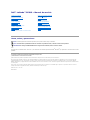 1
1
-
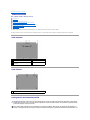 2
2
-
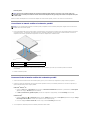 3
3
-
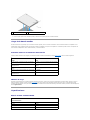 4
4
-
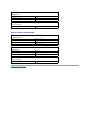 5
5
-
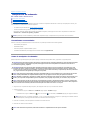 6
6
-
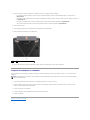 7
7
-
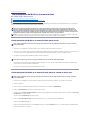 8
8
-
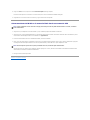 9
9
-
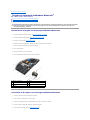 10
10
-
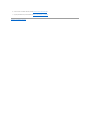 11
11
-
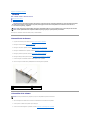 12
12
-
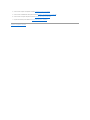 13
13
-
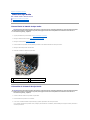 14
14
-
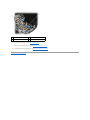 15
15
-
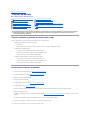 16
16
-
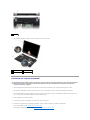 17
17
-
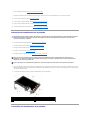 18
18
-
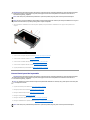 19
19
-
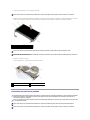 20
20
-
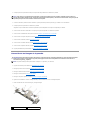 21
21
-
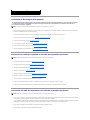 22
22
-
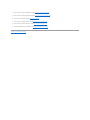 23
23
-
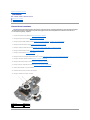 24
24
-
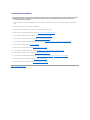 25
25
-
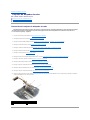 26
26
-
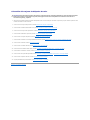 27
27
-
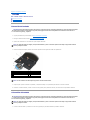 28
28
-
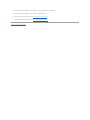 29
29
-
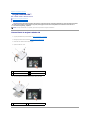 30
30
-
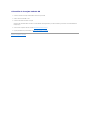 31
31
-
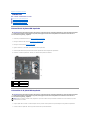 32
32
-
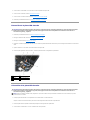 33
33
-
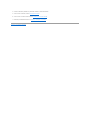 34
34
-
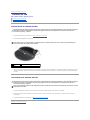 35
35
-
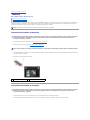 36
36
-
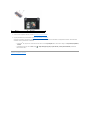 37
37
-
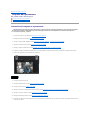 38
38
-
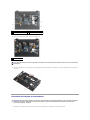 39
39
-
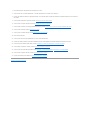 40
40
-
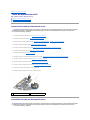 41
41
-
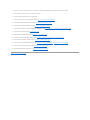 42
42
-
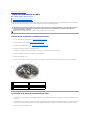 43
43
-
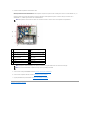 44
44
-
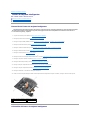 45
45
-
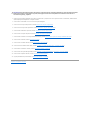 46
46
-
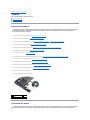 47
47
-
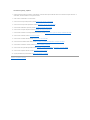 48
48
-
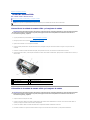 49
49
-
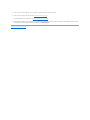 50
50
-
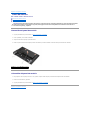 51
51
-
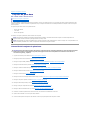 52
52
-
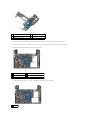 53
53
-
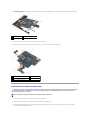 54
54
-
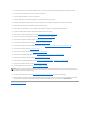 55
55
-
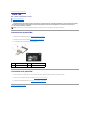 56
56
-
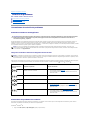 57
57
-
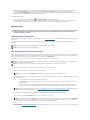 58
58
-
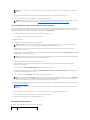 59
59
-
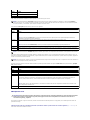 60
60
-
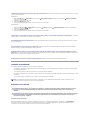 61
61
-
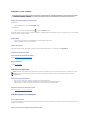 62
62
-
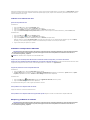 63
63
-
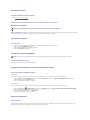 64
64
-
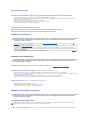 65
65
-
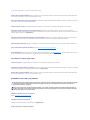 66
66
-
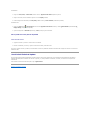 67
67
-
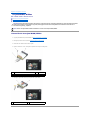 68
68
-
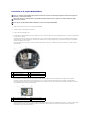 69
69
-
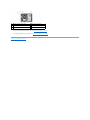 70
70
-
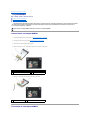 71
71
-
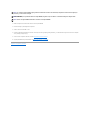 72
72
Dell Latitude E4200 Manual de usuario
- Categoría
- Cuadernos
- Tipo
- Manual de usuario
Artículos relacionados
-
Dell Latitude E6510 Manual de usuario
-
Dell Latitude E5400 Manual de usuario
-
Dell Latitude 2120 Manual de usuario
-
Dell PP40S Manual de usuario
-
Dell LATITUDE E4310 Manual de usuario
-
Dell Precision M4500 Manual de usuario
-
Dell Latitude 13 Manual de usuario
-
Dell Precision M6500 Manual de usuario
-
Dell Vostro 3500 Manual de usuario
-
Dell Latitude E4300 Manual de usuario